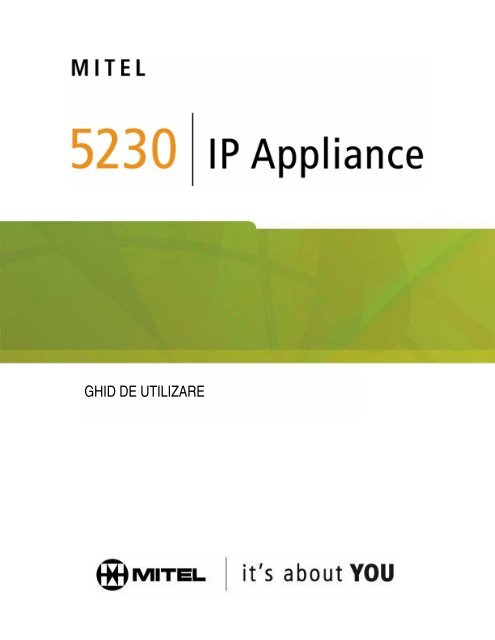5230 Telefon IP - Ghid de Utilizare - Mitel Edocs
5230 Telefon IP - Ghid de Utilizare - Mitel Edocs
5230 Telefon IP - Ghid de Utilizare - Mitel Edocs
Create successful ePaper yourself
Turn your PDF publications into a flip-book with our unique Google optimized e-Paper software.
GHID DE UTILIZARE
CUPRINS<br />
<strong>Telefon</strong>ul <strong>5230</strong> <strong>IP</strong> 1<br />
Despre acest ghid <strong>de</strong> utilizator 1<br />
Conventii 1<br />
<strong>Telefon</strong>ul <strong>5230</strong> <strong>IP</strong> 2<br />
Imagine <strong>de</strong> sus 2<br />
Imagine <strong>de</strong> jos 3<br />
Componente 4<br />
Functii 4<br />
Tipuri <strong>de</strong> utilizatori 5<br />
Documentatie 5<br />
Sfaturi pentru confort si siguranta 6<br />
Setarea initiala si utilizarea telefonului <strong>5230</strong> <strong>IP</strong> 7<br />
Sfaturi utile 7<br />
Optiunile <strong>de</strong> introducere a unui text 7<br />
Despre rezilienta 7<br />
Instalarea aplicatiilor <strong>de</strong> PDA pentru telefonul <strong>5230</strong> <strong>IP</strong> 8<br />
Pornirea aplicatiilor PDA pentru telefonul <strong>5230</strong> <strong>IP</strong> 8<br />
Asezarea PDA-ului in modulul personal al telefonului 8<br />
Pornirea aplicatiei <strong>5230</strong> PDA Phone 8<br />
Navigarea in aplicatia <strong>5230</strong> 9<br />
Aplicatia <strong>5230</strong> PDA Phone 9<br />
Initierea si primirea apelurilor 10<br />
Accesarea aplicatiilor <strong>5230</strong> 10<br />
Modificarea optiunilor <strong>de</strong> afisare a aplicatiei PDA Phone 11<br />
Setarea preferintelor 11<br />
<strong>Utilizare</strong>a unui telefon în regim <strong>de</strong> acces personal <strong>de</strong> către un utilizator mobil 14<br />
Ce urmeaza? 14<br />
Aplicaţia <strong>5230</strong> Feature Keys (taste pentru funcţii) 15<br />
Aplicaţia Feature Keys (taste pentru funcţii) 15<br />
Moduri <strong>de</strong> operare 16<br />
Quick Launch (activare rapidă) 16<br />
Programarea unei taste <strong>de</strong> funcţii 16<br />
Ştergerea unei funcţii 16<br />
Categorii <strong>de</strong> pagină 17<br />
Tastele <strong>de</strong> funcţii Call Forward (redirecţionarea apelului) 18<br />
Profiluri <strong>de</strong> funcţii pentru redirecţionarea apelurilor 19<br />
Alte setări pentru redirecţionarea apelurilor 21<br />
Taste <strong>de</strong> funcţii pentru apeluri rapi<strong>de</strong> 22<br />
Alte taste pentru funcţii 23<br />
Account Co<strong>de</strong>s (coduri personale) 24<br />
Call Park (apel pus în aşteptare <strong>de</strong> operatoare) 24<br />
Call Pickup (preluarea unui apel <strong>de</strong> la un alt interior) 25<br />
Callback (mesaj telefonic „sună înapoi”) 26<br />
Campon (apel în aşteptare la un telefon ocupat) 27<br />
Clear All (anulează toate funcţiile) 28<br />
Revizia B
Do Not Disturb (nu <strong>de</strong>ranjaţi) 28<br />
Casca operatoare 30<br />
Alte aplicaţii ale telefonului <strong>5230</strong> <strong>IP</strong> 31<br />
Call History (istoricul apelurilor) 31<br />
Actualizarea înregistrărilor din Call History 32<br />
Actualizarea manuală a istoricului apelurilor 32<br />
Vizualizarea înregistrărilor din Call History 32<br />
Prelucrarea unui obiect din istoricul apelurilor 34<br />
Aplicaţia Contacts (lista <strong>de</strong> contacte) 35<br />
Import Number (importă numere) 35<br />
Add to Send It (adaugă un contact pentru a fi transmis unui alt utilizator <strong>de</strong><br />
35<br />
PDA)<br />
Dial (formează un număr) 35<br />
Aplicaţia Send It (transmiterea unui fişier) 37<br />
Visual Voice Mail (căsuţă vocală vizualizată) 39<br />
Proprietaţile aplicaţiei Visual Voice Mail 39<br />
Actualizarea listei <strong>de</strong> mesaje vocale 40<br />
Vizualizarea şi ascultarea mesajelor vocale 41<br />
Iniţierea şi primirea apelurilor 45<br />
Operarea cu telefonul <strong>5230</strong> <strong>IP</strong> 45<br />
Moduri <strong>de</strong> operare 45<br />
Iniţierea şi primirea apelurilor 45<br />
Funcţiile apelurilor telefonice 46<br />
Transferul unui apel 46<br />
Apel în conferinţă 47<br />
Operarea cu receptorul în furcă 47<br />
Casca operatoare 48<br />
Apel pus în aşteptare 49<br />
Mesaje 49<br />
Cartea <strong>de</strong> telefon (Phone Book) 50<br />
Înregistrarea unei convorbiri telefonice 51<br />
Formarea ultimului număr apelat (Redial) 51<br />
Apeluri alternative (Swap) 52<br />
Anexa A – informaţii suplimentare 53<br />
<strong>Utilizare</strong>a PDA-ului cu telefonul <strong>5230</strong> <strong>IP</strong> 53<br />
Încărcarea bateriei PDA-ului 53<br />
Sincronizarea datelor 53<br />
Instalarea şi extin<strong>de</strong>rea aplicaţiilor telefonului <strong>5230</strong> <strong>IP</strong> 54<br />
Schimbarea modulului personal 55<br />
Conectarea unei surse <strong>de</strong> alimentare locale 55<br />
<strong>Utilizare</strong>a formatului standard al unui număr telefonic 56<br />
Despre formatele numerelor <strong>de</strong> telefon` 56<br />
Despre formatul standard 57<br />
Anexa B – <strong>Utilizare</strong>a telefonului <strong>5230</strong> <strong>IP</strong> fără PDA 59<br />
Personalizarea telefonului <strong>5230</strong> <strong>IP</strong> 59<br />
Contrastul afişajului 59<br />
Revizia B
Volumul telefonului <strong>5230</strong> <strong>IP</strong> 59<br />
Desktop Tool 59<br />
Accesarea aplicaţiei Desktop Tool 59<br />
Profilul <strong>de</strong> redirecţionare a apelurilor 61<br />
Voice Mail (poşta vocală) 61<br />
Hot Desking (acces personalizat pentru un utilizator mobil) 62<br />
Coduri <strong>de</strong> acces la funcţii 62<br />
Redirecţionarea apelurilor – limitarea funcţiei 62<br />
Redirecţionarea apelurilor – evitarea funcţiei 63<br />
Preluarea unui apel pus în aşteptare <strong>de</strong> către operatoare 63<br />
Pentru a prelua apelul pus în aşteptare <strong>de</strong> operatoare 63<br />
Mesaj <strong>de</strong> tipul “sună înapoi” 63<br />
Apel pus în aşteptare pe linia unui telefon ocupat 63<br />
Apel pus în aşteptare 64<br />
Numere prescurtate pentru apeluri rapi<strong>de</strong> 64<br />
Repetarea unui număr salvat 64<br />
Semnalizări <strong>de</strong> trunchiuri 65<br />
Revizia B
<strong>Telefon</strong>ul <strong>5230</strong> <strong>IP</strong><br />
<strong>Telefon</strong>ul <strong>Mitel</strong> Networks <strong>5230</strong> <strong>IP</strong> permite utilizarea unui PDA (Personal Digital Assistant) ca<br />
interfaţă intuitivă la sistemul telefonic <strong>Mitel</strong> Networks. Avînd instalată aplicaţia <strong>5230</strong> <strong>IP</strong> Appliance<br />
PDA pe PDA, puteţi, <strong>de</strong> exemplu, să iniţiaţi apeluri din Contacts (lista <strong>de</strong> contacte), să sincronizaţi<br />
datele şi fişierele, să ve<strong>de</strong>ţi lista mesajelor vocale sau să partajaţi fişiere cu alţi utilizatori <strong>de</strong><br />
telefoane <strong>5230</strong> <strong>IP</strong>, fie <strong>de</strong> la propriul terminal <strong>5230</strong> <strong>IP</strong>, fie <strong>de</strong> la unul din reţea.<br />
Despre acest ghid <strong>de</strong> utilizator<br />
Acest ghid <strong>de</strong> utilizator conţine informaţii privind utilizarea funcţiilor telefonului <strong>5230</strong> <strong>IP</strong> conectat<br />
la un sistem telefonic <strong>Mitel</strong> Networks 3300 ICP. <strong>Ghid</strong>ul <strong>de</strong> utilizator este structurat astfel:<br />
• <strong>Telefon</strong>ul <strong>5230</strong> <strong>IP</strong> (secţiunea curentă).<br />
• Setarea iniţială şi utilizarea telefonului <strong>5230</strong> <strong>IP</strong> (pagina 7).<br />
• Funcţiile <strong>de</strong> bază ale telefonului <strong>5230</strong> <strong>IP</strong> (pagina 15).<br />
• Alte aplicaţii ale telefonului <strong>5230</strong> <strong>IP</strong> (pagina 31).<br />
• Iniţierea şi primirea apelurilor (pagina 45).<br />
• Anexa A – informaţii suplimentare (pagina 53).<br />
• Anexa 2 – <strong>Utilizare</strong>a telefonului <strong>5230</strong> <strong>IP</strong> fără PDA (pagina 62).<br />
Observaţie: Acest ghid <strong>de</strong> utilizator se bazează pe faptul că sînteţi familiar cu operarea cu un<br />
PDA. Dacă nu, vă rugăm să citiţi ghidul <strong>de</strong> utilizator al PDA-ului dumneavoastră, pentru a vă<br />
familiariza cu operaţiile <strong>de</strong> bază ale echipamentului şi cu funcţiile acestuia.<br />
Convenţii<br />
• Selectaţi – înseamnă să selectaţi un obiect pe ecranul PDA-ului folosind creionul.<br />
• Apăsaţi – înseamnă să apăsaţi o tastă <strong>de</strong> pe telefonul <strong>5230</strong> <strong>IP</strong>.<br />
• - înseamnă că puteţi <strong>de</strong>rula o procedură pe telefonul <strong>5230</strong> <strong>IP</strong> dacă PDA-ul este pus în modulul<br />
personal al telefonului <strong>5230</strong> <strong>IP</strong><br />
• - înseamnă că puteţi <strong>de</strong>rula o procedură pe telefonul <strong>5230</strong> <strong>IP</strong> dacă PDA-ul nu este pus în<br />
modulul personal al telefonului <strong>5230</strong> <strong>IP</strong><br />
• - înseamnă că puteţi <strong>de</strong>rula o procedură pe PDA cînd nu este ataşat la telefonul <strong>5230</strong> <strong>IP</strong><br />
1 Revizia B
<strong>Telefon</strong>ul <strong>5230</strong> <strong>IP</strong><br />
<strong>Telefon</strong>ul <strong>5230</strong> <strong>IP</strong> cu PDA<br />
Telfonul <strong>5230</strong> <strong>IP</strong> fără PDA<br />
1 – Butoane pentru<br />
controlul audio<br />
Controlul difuzorului pentru un apel cu receptorul în furcă (pagina 47).<br />
Volum ridicat (pagina 11 şi pagina 59).<br />
Volum coborît (pagina 11 şi pagina 59).<br />
Controlul microfonului pentru un apel cu receptorul în furcă (pagina 47).<br />
2 - Difuzoare Două difuzoare pentru audiţie mai bună.<br />
3 – Modulul<br />
personal<br />
Oferă interfaţa <strong>de</strong> interconectare a telefonului <strong>5230</strong> <strong>IP</strong> cu un PDA.<br />
4 – Afişaj (display) Afişaj cu 2 linii.<br />
5 – Taste soft Utilizate pentru accesarea funcţiilor contextuale, în funcţie <strong>de</strong> starea<br />
2 Revizia B
apelului.<br />
6 – Suport creion Permite susţinerea creionului pentru PDA.<br />
PDA<br />
7 – Lampă <strong>de</strong> mesaje Clipeşte cînd primiţi un apel.<br />
8 – Taste pentru Mesaje (pagina 49 şi pagina 61).<br />
funcţii <strong>de</strong> apel Aşteptare (pagina 49)<br />
Transfer / Conferinţă (pagina 46).<br />
Anulare (pentru terminarea unui apel sau anularea unei funcţii <strong>de</strong> apel).<br />
9 – Tastatură 12 taste numerice.<br />
Imagine <strong>de</strong> jos<br />
Conectorii telefonului <strong>5230</strong> <strong>IP</strong><br />
Conector LAN Conector RJ-45 (Ethernet)<br />
Conector PC Conector RJ-45 (Ethernet)<br />
Conector alimentare PDA Doar pentru sursa <strong>de</strong> alimentare a PDA-ului<br />
Conector receptor Conector RJ-22<br />
Conector cască operatoare Conector RJ-22<br />
Conector USB Pentru utilizări viitoare<br />
3 Revizia B
Componente<br />
<strong>Telefon</strong>ul <strong>5230</strong> <strong>IP</strong> are trei componente principale:<br />
• <strong>Telefon</strong>ul <strong>5230</strong> <strong>IP</strong> propriu-zis<br />
• Modulul personal<br />
• Aplicaţiile <strong>5230</strong> <strong>de</strong> pe PDA<br />
<strong>Telefon</strong>ul <strong>5230</strong> <strong>IP</strong> propriu-zis<br />
<strong>5230</strong> <strong>IP</strong> oferă funcţiile <strong>de</strong> bază pentru realizarea apelurilor.<br />
Modulul personal<br />
Modulul personal asigură interfaţa dintre telefonul <strong>5230</strong> <strong>IP</strong> şi mo<strong>de</strong>lul <strong>de</strong> PDA. Modulele personale<br />
sînt specifice diverselor tipuri <strong>de</strong> PDA-uri (citiţi capitolul “Schimbarea modulului personal”).<br />
Aplicaţiile <strong>5230</strong><br />
Aplicaţiile <strong>5230</strong> reprezintă motorul telefonului <strong>5230</strong> <strong>IP</strong>:<br />
• PDA Phone – permite accesarea funcţiilor telefonice <strong>de</strong> pe PDA, cînd PDA-ul este ataşat la<br />
telefonul <strong>5230</strong> <strong>IP</strong> (pagina 9).<br />
• Feature Keys (taste <strong>de</strong> funcţii) – permit programarea şi utilizarea funcţiei pentru<br />
redirecţionarea apelurilor, a tastelor <strong>de</strong> apel rapid şi a altor funcţii ale sistemului 3300 ICP (citiţi<br />
capitolul “Funcţiile <strong>de</strong> bază ale telefonului <strong>5230</strong> <strong>IP</strong>”, pagina 15).<br />
• Dial by Contacts (Iniţierea apelurilor din lista <strong>de</strong> contacte) – permite apelarea unei persoane<br />
direct din aplicaţia Lista <strong>de</strong> contacte <strong>de</strong> pe PDA (citiţi capitolul “Lista <strong>de</strong> contacte”, pagina 35).<br />
• Call History (istoricul apelurilor) – permite vizualizarea şi editarea unei liste a apelurilor<br />
iniţiate şi primite, precum şi adăugarea unor informaţii din Istoricul apelurilor în aplicaţia Lista<br />
<strong>de</strong> contacte <strong>de</strong> pe PDA (citiţi capitolul “Istoricul apelurilor”, pagina 31).<br />
• Visual Voice Mail (poştă vocală vizuală) – permite vizualizarea unei liste a propriilor mesaje<br />
vocale (citiţi capitolul “Poştă vocală vizuală”, pagina 39).<br />
• Send It (transmite fişiere) – permite transmiterea unor fişiere către alţi utilizatori <strong>de</strong> telefoane<br />
<strong>5230</strong> <strong>IP</strong> din reţea (citiţi capitolul “Transmiterea fişierelor”, pagina 37).<br />
Funcţii<br />
<strong>5230</strong> <strong>IP</strong> permite utilizarea tuturor funcţiilor şi aplicaţiilor <strong>de</strong> pe un PDA, acţionînd ca modul <strong>de</strong><br />
sincronizare pentru PDA. De exemplu, puteţi:<br />
• Să sincronizaţi PDA-ul cu PC-ul prin aplicaţia <strong>5230</strong> şi prin oricare alt telefon <strong>5230</strong> din reţea<br />
(citiţi capitolul “Sincronizarea datelor”, pagina 53).<br />
• Să încărcaţi PDA-ul conectînd sursa <strong>de</strong> alimentare a acestuia pe spatele telefonului <strong>5230</strong> <strong>IP</strong><br />
(citiţi capitolul “Încărcarea PDA-ului”, pagina 53).<br />
Tipuri <strong>de</strong> utilizatori<br />
4 Revizia B
Există două tipuri principale <strong>de</strong> utilizatori:<br />
• Utilizatori staţionari – au un telefon propriu pe birou. Apelurile adresate acelui număr <strong>de</strong><br />
interior sună întot<strong>de</strong>auna la acel telefon.<br />
• Utilizatori mobili – au un număr <strong>de</strong> extensie propriu, dar nu şi un aparat telefonic. Cînd un<br />
utilizator mobil se conectează la un telefon cu funcţia <strong>de</strong> Acces personalizat activată, toate<br />
apelurile către acel utilizator sună la acel telefon, pînă utilizatorul se <strong>de</strong>conectează. Ca efect,<br />
telefonul intră “în proprietatea” utilizatorului, cu toate funcţiile personale activate. Pentru mai<br />
multe informaţii citiţi capitolul “<strong>Utilizare</strong>a unui telefon cu acces personalizat”.<br />
Ambele tipuri <strong>de</strong> utilizatori pot fi şi Guest Users (utilizatori musafiri) pe orice telefon <strong>5230</strong> <strong>IP</strong>, altul<br />
<strong>de</strong>cît cel propriu sau la care nu sînt conectaţi. Utilizatorii musafiri pot folosi numai numărul <strong>de</strong><br />
interior şi funcţiile programate pe telefonul pe care îl folosesc în acel moment şi nu pot modifica<br />
niciuna din setările telefonului (limba <strong>de</strong> afişare etc.). Fără ca acest telefon să aibă propriul numar<br />
<strong>de</strong> interior ca apariţie <strong>de</strong> linie, apelurile către utilizatorii musafiri nu vor suna pe acest telefon.<br />
Citiţi capitolul „Tipuri <strong>de</strong> utilizatori” (pagina 13) pentru informaţii legate <strong>de</strong> programarea tipului <strong>de</strong><br />
utilizator.<br />
Documentaţie<br />
Puteţi consulta următoarea documentaţie pentru telefonul <strong>5230</strong> <strong>IP</strong>:<br />
• <strong>Ghid</strong> <strong>de</strong> instalare (part number 56003848) – se livrează o dată cu telefonul <strong>5230</strong> <strong>IP</strong>. Puteţi<br />
comanda copii suplimentare <strong>de</strong> la Data Plus Networks.<br />
• <strong>Ghid</strong>ul <strong>de</strong> utilizator (acest document) – puteţi copia ghiduri PDF suplimentare <strong>de</strong> pe site-ul<br />
<strong>Mitel</strong> Networks.<br />
• <strong>Ghid</strong>ul <strong>de</strong> referinţe rapi<strong>de</strong>. Îl puteţi copia <strong>de</strong> pe site-ul <strong>Mitel</strong> Networks.<br />
• Suport online. Instalat pe PDA în cadrul aplicaţiei <strong>5230</strong>. Îl puteţi accesa din meniul Start, ca<br />
orice fişier <strong>de</strong> suport <strong>de</strong> pe PDA:<br />
Copierea documentaţiei originale (în limba engleză) <strong>de</strong> pe site-ul <strong>Mitel</strong> Networks:<br />
Observaţie: Dacă aveţi o versiune electronică a acestui document si o conexiune la Internet, daţi<br />
clic oriun<strong>de</strong> pe acest paragraf pentru a accesa pagina <strong>de</strong> web <strong>Mitel</strong> Networks pentru utilizatori finali<br />
(end user).<br />
1. Din programul <strong>de</strong> navigare pe Internet, mergeţi la pagina web www.mitel.com .<br />
2. Selectaţi Suport, Documentation Library.<br />
3. In lista <strong>de</strong>rulantă, selectaţi User Gui<strong>de</strong>.<br />
4. Copiaţi documentul dorit.<br />
SFATURI UTILE PENTRU CONFORT ŞI SIGURANŢĂ<br />
Nu trântiţi receptorul!<br />
5 Revizia B
<strong>Utilizare</strong>a în<strong>de</strong>lungată a receptorului poate provoca dureri <strong>de</strong> gât, <strong>de</strong> umeri sau <strong>de</strong> spate, mai ales<br />
dacă ţineţi receptorul între ureche şi umăr. Dacă folosiţi telefonul un timp mai în<strong>de</strong>lungat, va fi mai<br />
confortabil să utilizaţi o cască operatoare.<br />
Utilizaţi numai căsti operatoare <strong>Mitel</strong> Networks compatibile cu telefonul <strong>5230</strong> <strong>IP</strong>; în acest sens,<br />
contactaţi firma vînzătorul autorizat. Cititi capitolul “Operarea cu cască“.<br />
Protejaţi-vă auzul<br />
<strong>Telefon</strong>ul vă permite reglarea volumului din casca receptorului. Deoarece expunerea continuă la<br />
sunete <strong>de</strong> nivel ridicat poate provoca slăbirea auzului, menţineti volumul la un nivel mo<strong>de</strong>rat.<br />
Reglarea unghiului <strong>de</strong> vizibilitate<br />
<strong>Telefon</strong>ul <strong>5230</strong> <strong>IP</strong> permite două unghiuri <strong>de</strong> vizualizare. Alegeţi modul cel mai convenabil pentru<br />
dumneavoastră. Pentru a modifica unghiul <strong>de</strong> vizualizare, scoateţi talpa telefonului si reintroduceţio<br />
în poziţia dorita.<br />
Pentru a regla talpa telefonului:<br />
1. Apăsaţi lamelele <strong>de</strong> eliberare din părţile laterale ale suportului.<br />
2. Agăţaţi cele două lamele frontale şi apăsaţi-le pe cele două din spate fie în găurile<br />
superioare, fie în cele inferioare <strong>de</strong> pe spatele telefonului.<br />
6 Revizia B
Setarea iniţială şi utilizarea telefonului <strong>5230</strong> <strong>IP</strong><br />
Acest capitol vă prezintă modul în care puteţi seta şi utiliza telefonul <strong>5230</strong> <strong>IP</strong>. Paşii principali sînt:<br />
1. Instalaţi aplicaţia <strong>5230</strong> (pagina 8).<br />
2. Instalaţi PDA-ul în modulul personal al telefonului <strong>5230</strong> <strong>IP</strong> (pagina 8).<br />
3. Porniţi aplicaţia PDA Phone (pagina 8).<br />
4. Navigaţi în această aplicaţie şi setaţi preferinţele dumneavoastră (pagina 9).<br />
Sfaturi<br />
Pentru sincronizarea dintre PDA şi PC, urmaţi instrucţiunile din ghidul <strong>de</strong> utilizare a PDA-ului.<br />
Pentru familiarizarea cu modul <strong>de</strong> operare cu un PDA, citiţi <strong>de</strong>spre:<br />
• Navigarea prin interfaţa PDA-ului.<br />
• Deschi<strong>de</strong>rea, mimizarea şi închi<strong>de</strong>rea aplicaţiilor.<br />
• Tastarea şi/sau scrierea unui text.<br />
• <strong>Utilizare</strong>a aplicaţiei Contacts (listă <strong>de</strong> contacte).<br />
• Sincronizarea informaţiei şi a fişierelor dintre PDA şi PC.<br />
• Stabilirea unei legături între PDA şi PC pentru sincronizare locală şi <strong>de</strong> la distanţă.<br />
Observaţie: Vă recomandăm să nu programaţi sincronizarea automată a PDA-ului, pentru a preveni<br />
legătura dintre aplicaţia <strong>5230</strong> PDA Phone şi ActiveSync atunci cînd porniţi aplicaţia <strong>5230</strong> PDA<br />
Phone <strong>de</strong> pe un telefon <strong>5230</strong> <strong>IP</strong>.<br />
Opţiunile <strong>de</strong> introducere a unui text<br />
În Start/Settings, Input/Word Completion, verificaţi că aţi validat Add a space after suggested<br />
word option. Dacă este validată, aveţi grijă să stergeţi spaţiile suplimentare cînd introduceţi<br />
numerele <strong>de</strong> telefon în aplicaţiile <strong>5230</strong> PDA, pentru a preveni problemele cînd se formează aceste<br />
numere.<br />
Despre rezilienţă<br />
În cazul <strong>de</strong>fectării unui switch, telefonul dumneavoastră ar trebui să fie transferat pe controller-ul<br />
unui alt switch (rezilient). Odată comutat, pe display apare un mesaj şi nu veţi putea folosi toate<br />
funcţiile telefonului. Dacă transferul pe un switch secundar are loc în timpul unei convorbiri, veţi<br />
auzi semnale sonore, apelul va contniua, dar veţi putea folosi tastele şi funcţiile telefonului doar<br />
după ce terminaţi convorbirea curentă.<br />
7 Revizia B
Instalarea aplicaţiilor <strong>de</strong> PDA pentru telefonul <strong>5230</strong> <strong>IP</strong><br />
Aplicaţiile <strong>5230</strong> vor fi instalate <strong>de</strong> pe computerul dumneavoastră, avînd PDA-ul aşezat în suportul<br />
său <strong>de</strong> sincronizare, nu în modulul personal al telefonului <strong>5230</strong> <strong>IP</strong>. Pentru instrucţiuni legate <strong>de</strong><br />
aplicaţiile <strong>de</strong> PDA pentru <strong>5230</strong> <strong>IP</strong>, cititţi capitlul “Instalarea şi extin<strong>de</strong>rea aplicaţiilor <strong>5230</strong>” (pagina<br />
54).<br />
Pornirea aplicaţiilor PDA pentru telefonul <strong>5230</strong> <strong>IP</strong><br />
Aşezarea PDA-ului în modulul personal al telefonului <strong>5230</strong> <strong>IP</strong><br />
Împingeţi la maximum PDA-ul în modulul personal al telefonului <strong>5230</strong> <strong>IP</strong>.<br />
Observaţie: Scoateţi orice carcasă <strong>de</strong> protecţie a PDA-ului înainte <strong>de</strong> aşezarea PDA-ului în<br />
modulul personal.<br />
Pornirea aplicaţiei <strong>5230</strong> PDA Phone<br />
Aplicaţiile <strong>5230</strong> PDA sunt acesabile din ecranul principal al aplicaţiei <strong>5230</strong> PDA Phone.<br />
Pentru a porni aplicaţia <strong>5230</strong> PDA Phone:<br />
1. Dacă aplicaţia nu este vizibilă, în meniul Start, selectaţi PDA Phone. Aplicaţia <strong>5230</strong> PDA<br />
Phone <strong>de</strong>vine programul activ.<br />
2. Selectaţi cu creionul tasta soft Connect PDA. Aplicaţia <strong>5230</strong> PDA Phone se conectează la<br />
controller-ul telefonului <strong>IP</strong>.<br />
Observaţie: Cînd <strong>de</strong>schi<strong>de</strong>ţi prima oară aplicaţia <strong>5230</strong> PDA Phone, după ce o re<strong>de</strong>schi<strong>de</strong>ţi sau<br />
după resetarea PDA-ului, nu este nevoie să selectaţi cu creionul tasta soft Connect PDA.<br />
3. Dacă aveţi un telefon nou, vi se va cere să introduceţi PIN-ul <strong>de</strong> înregistrare şi numărul <strong>de</strong><br />
interior atunci cînd conectaţi prima oară telefonul cu PDA-ul. Pentru <strong>de</strong>talii, contactaţi<br />
Administratorul.<br />
8 Revizia B
Navigarea în aplicaţia <strong>5230</strong><br />
Aplicaţia <strong>5230</strong> PDA Phone<br />
Aceasta este principala aplicaţie PDA pentru telefonul <strong>5230</strong> <strong>IP</strong>. Permite:<br />
• Iniţierea şi primirea apelurilor.<br />
• Accesarea altor aplicaţii <strong>5230</strong>.<br />
• Setarea preferinţelor generale.<br />
Aplicaţia PDA Phone – ecranul principal<br />
1 – Starea conexiunii Poate fi: Not Connected (neconectat), Connected (conectat)<br />
(utilizatorul staţionar), Connected as Guest (conectat ca musafir) sau<br />
Logged In (utilizator mobil)<br />
2 – Afişaj (display) <strong>Telefon</strong>ul este în repaus – data şi ora curente<br />
<strong>Telefon</strong>ul sună – numele şi/sau numărul celui care sună (dacă sînt<br />
disponibile)<br />
Pe durata unui apel - numele şi/sau numărul celui care sună (dacă sînt<br />
disponibile)<br />
3 – Taste soft Pentru funcţii contextuale, în funcţie <strong>de</strong> starea telefonului. Selectaţi cu<br />
creionul numele unei funcţii/aplicaţii pentru a o activa<br />
4 - Butoane Sus: Reapelare, Anulare<br />
Jos: Linii <strong>de</strong> apel. Puteţi avea pînă la 3 linii <strong>de</strong> apel, inclusiv Linia<br />
primară (întot<strong>de</strong>auna butonul din dreapta). Liniile sînt programate <strong>de</strong><br />
Administrator.<br />
9 Revizia B
5 – Bara <strong>de</strong><br />
instrumente <strong>Mitel</strong><br />
Oferă acces dintr-o apăsare la aplicaţiile <strong>5230</strong>.<br />
Transmite fişierul. (pagina 37)<br />
Arată redirecţionarea apelului (pagina 19)<br />
Taste <strong>de</strong> funcţii (pagina 15)<br />
Istoricul apelurilor (pagina 31)<br />
Poştă vocală vizuală (pagina 39)<br />
Iniţierea apelurilor din Lista <strong>de</strong> contacte (pagina 35)<br />
6 – Bara <strong>de</strong> meniuri Pentru accesul la aplicaţiile <strong>5230</strong>, pentru a afişa/ascun<strong>de</strong> bara <strong>de</strong><br />
instrumente <strong>Mitel</strong>, modificarea setărilor <strong>de</strong> operare, vizualizarea<br />
versiunii <strong>de</strong> software a aplicaţiei <strong>5230</strong> PDA, conectarea sau<br />
<strong>de</strong>conectarea unui utilizator mobil la un telefon.<br />
Observaţie: Pictograma Visual Voice Mail (poştă vocală vizuală) din bara <strong>de</strong> instrumente <strong>Mitel</strong><br />
clipeşte împreună cu lampa <strong>de</strong> mesaje a telefonului <strong>5230</strong> <strong>IP</strong>, indicînd că există un nou mesaj pe<br />
telefon sau în căsuţa vocală.<br />
Iniţierea şi primirea apelurilor<br />
Pentru a efectua un apel, utilizaţi aplicaţia PDA Phone şi tastele telefonului <strong>5230</strong> <strong>IP</strong>. Acestea<br />
funcţionează i<strong>de</strong>ntic cu oricare telefon <strong>IP</strong> <strong>Mitel</strong> Networks. Citiţi capitolul “Iniţierea şi primirea<br />
apelurilor” la pagina 45.<br />
Accesarea aplicaţiilor <strong>5230</strong><br />
Din aplicaţia PDA Phone, puteţi accesa alte aplicaţii <strong>5230</strong> prin:<br />
• Selectarea cu creionul a pictogramei aplicaţiei dorite pe bara <strong>de</strong> instrumente <strong>Mitel</strong> (metoda<br />
presupune să selectaţi Show <strong>Mitel</strong> Toolbar din meniul View).<br />
• Selectarea aplicaţiei dorite în meniul View.<br />
10 Revizia B
Modificarea opţiunilor <strong>de</strong> afişare a aplicaţiei PDA Phone<br />
Din meniul View, puteţi afişa sau ascun<strong>de</strong> următoarele (marcajul din stînga opţiunii înseamnă că<br />
este afişată):<br />
• Numărul propriului interior<br />
• Bara <strong>de</strong> instrumente <strong>Mitel</strong><br />
Setarea preferinţelor<br />
Din meniul Tools, puteţi seta următoarele preferinţe:<br />
• Lansare, notificare şi preferinţe pentru accesul personalizat al unui utilizator mobil (Options...).<br />
Informaţii suplimentare, mai jos.<br />
• Afişarea formatului <strong>de</strong> culoare pentru aplicaţia PDA Phone (Change Skin...). Modificarea<br />
schemei <strong>de</strong> culoare se poate face numai cînd telefonul este în repaus.<br />
• Tipul utilizatorului (Set User Type...). Informaţii suplimentare, mai jos.<br />
• Schimbarea limbii instrucţiunilor (Set Language...). Nu se modifică limba aplicaţiilor <strong>5230</strong><br />
PDA, ci limba <strong>de</strong> pe afişaj şi a tastelor soft. De asemenea, se modifică limba pe display-ul<br />
telefonului <strong>5230</strong> <strong>IP</strong> din spatele PDA-ului.<br />
• Setări pentru sonerie (Set Ringer Volume... and Set Ringer Tone...). Informaţii suplimentare,<br />
mai jos.<br />
• Preferinţe pentru utilizatorii mobili cu acces personalizat (Hot Desking Setings...). Această<br />
opţiune apare numai dacă sînteţi utilizator mobil.<br />
11 Revizia B
Lansare, notificare şi preferinţe pentru accesul personalizat al unui utilizator mobil<br />
• Setări pentru Connections (Conexiuni):<br />
• Notify me when PDA is connected to a guest phone (anunţă-mă cînd PDA-ul este<br />
conectat la un telefon al unui musafir). Se emite un avertisment cînd se aşază PDA-ul ca<br />
„musafir” în modulul personal al unui telefon <strong>5230</strong> <strong>IP</strong> (citiţi <strong>de</strong>spre „Tipurile <strong>de</strong><br />
utilizatori” la pgina 5).<br />
• Setări pentru Call Notification (Notificări <strong>de</strong> apeluri):<br />
• Launch PDA Phone on incoming call (Lansează aplicaţia PDA Phone la un apel <strong>de</strong><br />
intrare). Porneşte automat aplicaţia PDA Phone cînd primiţi un apel.<br />
• Setările pentru Dialing (iniţierea apelului):<br />
• Launch the PDA Phone on dial (porneşte aplicaţia PDA Phone la formarea numărului).<br />
Porneşte aplicaţia PDA Phone imediat ce începeţi să tastaţi un număr <strong>de</strong> telefon.<br />
• Setările pentru Hot Desking (accesul personalizat al unui utilizator mobil):<br />
• Always Automatically Login (înregistrare automată întot<strong>de</strong>auna). Se afişează automat<br />
fereastra <strong>de</strong> înregistrare a utilizatorului mobil atunci cînd se aşază PDA-ul în modului<br />
personal al telefonului <strong>5230</strong> <strong>IP</strong>.<br />
• Notify me when I disconnect my PDA without logging out (anunţă-mă cînd <strong>de</strong>conectez<br />
PDA-ul fără procedura <strong>de</strong> <strong>de</strong>conectare). Sînteţi avertizat cînd ridicaţi PDA-ul din modulul<br />
personal fără procedura <strong>de</strong> <strong>de</strong>conectare.<br />
Observaţie: Setările pentru accesul personalizat al unui utilizator mobil apar numai dacă sînteţi un<br />
utilizator mobil (citiţi <strong>de</strong>spre „Tipurile <strong>de</strong> utilizatori” la pagina 5).<br />
12 Revizia B
Tipul utilizatorului<br />
Dacă nu vă setaţi tipul <strong>de</strong> utilizator, <strong>de</strong> fiecare dată cînd veţi aşeza PDA-ul în modulul personal al<br />
telefonului <strong>5230</strong> <strong>IP</strong>, veţi primi un mesaj pentru setarea tipului <strong>de</strong> utilizator. Unele funcţii nu vor fi<br />
accesibile dacă nu setaţi tipul <strong>de</strong> utilizator.<br />
Pentru a seta tipul <strong>de</strong> utilizator<br />
1. Din meniul Tools, selectaţi Set User Type... (setaţi tipul <strong>de</strong> utilizator)<br />
2. În meniul <strong>de</strong>rulant, selectaţi opţiunea corespunzătoare.<br />
Observaţie: Nu puteţi seta tipul <strong>de</strong> utilizator ca utilizator mobil dacă nu aţi fost programat ca<br />
utilizator mobil în sistemul telefonului <strong>de</strong> cître Administrator.<br />
3. Dacă aţi selectat I am a hot <strong>de</strong>sk user (sînt un utilizator mobil), introduceţi numărul <strong>de</strong> interior<br />
al accesului personal.<br />
4. Selectaţi cu creionul Save (salvaţi).<br />
Setările pentru sonerie<br />
Aplicaţia PDA Phone – ecranul principal<br />
Observaţie: Nu puteţi modifica setările soneriei pe durata unui apel. Nu ridicaţi PDA-ul din<br />
modulul personal dacă modificaţi setările soneriei.<br />
Observaţie: Dacă iniţiaţi sau primiţi un apel în timp ce modificaţi volumul soneriei, setările<br />
soneriei vor fi salvate, iar aplicaţia Ringer Adjust (reglarea soneriei) va fi închisă.<br />
1. Din meniul Tools, selectaţi Set Ringer Volume... (setaţi volumul soneriei).<br />
2. Utilizaţi tastele săgeată-sus şi săgeată-jos <strong>de</strong> pe telefonul <strong>5230</strong> <strong>IP</strong> pentru a modifica volumul<br />
sau tonul la nivelul dorit. De fiecare dată cînd apăsaţi o tastă-săgeată, telefonul redă noul volum<br />
sau ton <strong>de</strong> sonerie.<br />
3. Cînd aţi terminat, selectaţi cu creionul Done (s-a terminat).<br />
Observaţie: De asemena, puteţi să modificaţi volumul soneriei în timp ce telefonul sună, prin<br />
folosirea tastelor săgeată-sus şi săgeată-jos. După preluarea apelului, setările sînt salvate.<br />
13 Revizia B
<strong>Utilizare</strong>a unui telefon în regim <strong>de</strong> acces personal <strong>de</strong> către un utilizator mobil<br />
Pentru a vă înregistra la un telefon <strong>5230</strong> <strong>IP</strong> ca utilizator mobil (hot <strong>de</strong>sk user)<br />
Observaţie: Vă puteţi înregistra doar cînd telefonul este în repaus.<br />
Observaţie: Trebuie să setaţi tipul <strong>de</strong> utilizator ca utilizator mobil (Hot Desk User) înainte <strong>de</strong><br />
înregistrare (citiţi „Tipul <strong>de</strong> utilizator” la pagina 13).<br />
1. Aşezaţi PDA-ul într-un telefon <strong>5230</strong> <strong>IP</strong> <strong>de</strong>clarat ca telefon pentru utilizatori mobili (hot <strong>de</strong>sk).<br />
Selectaţi cu creionul Connect PDA (conectaţi PDA-ul).<br />
2. În meniul Hot Desk, selectaţi Login (înregistrare). Pe ecran apare meniul <strong>de</strong> înregistrare (dacă<br />
aţi setat PDA-ul pentru înregistrare automată - citiţi capitolul „Lansare, notificare şi preferinţe<br />
pentru accesul personalizat al unui utilizator mobil” <strong>de</strong> la pagina12 – se afişează automat<br />
ecranul <strong>de</strong> înregistrare cînd aşezaţi PDA-ul în telefon.<br />
3. Selectaţi cu creionul butonul Login (înregistrare). Procedura <strong>de</strong> înregistrare este terminată cînd<br />
starea conexiunii se schimbă în Logged In (înregistrat).<br />
Pentru a vă <strong>de</strong>conecta <strong>de</strong> la un telefon <strong>5230</strong> <strong>IP</strong> ca utilizator mobil<br />
Observaţie: Puteţi urma procedura <strong>de</strong> <strong>de</strong>conectare doar cînd telefonul este în repaus.<br />
Observaţie: Puteţi seta PDA-ul să vă reamintească să îl <strong>de</strong>conectaţi <strong>de</strong> fiecare dată cînd îl ridicaţi<br />
din telefon, dacă aţi urmat procedura <strong>de</strong> înregistrare (citiţi capitolul „Lansare, notificare şi preferinţe<br />
pentru accesul personalizat al unui utilizator mobil” <strong>de</strong> la pagina12).<br />
• În meniul Hot Desking (utilizator mobil), selectaţi Log out (procedura <strong>de</strong> <strong>de</strong>conectare).<br />
Procesul este terminat cînd starea conexiunii se modifică Connected as Guest (conectat ca<br />
musafir).<br />
Observaţie: Puteţi să urmaţi procedurile <strong>de</strong> înregistrare şi <strong>de</strong> <strong>de</strong>conectare prin tastele soft. Citiţi la<br />
pagina 62 în Anexa 2 – <strong>Utilizare</strong>a telefonului <strong>5230</strong> <strong>IP</strong> fără PDA.<br />
Ce urmează?<br />
Mai <strong>de</strong>parte, acest ghid <strong>de</strong> utilizare conţine:<br />
• Instrucţiuni <strong>de</strong>spre utilizarea aplicaţiei <strong>5230</strong> Feature Keys (taste pentru funcţii; pagina 15).<br />
• Instrucţiuni <strong>de</strong>spre utilizarea altor aplicaţii ale telefonului <strong>5230</strong> <strong>IP</strong> (pagina 31).<br />
• Instrucţiuni <strong>de</strong>spre utilizarea funcţiilor <strong>de</strong> bază şi avansate pentru apeluri (pagina 45).<br />
• Informaţii suplimentare <strong>de</strong>spre utilizarea PDA-ului cu telefonul <strong>5230</strong> <strong>IP</strong> (pagina 53).<br />
• Informaţii <strong>de</strong>spre utilizarea telefonului <strong>5230</strong> <strong>IP</strong> fără PDA (pagina 59).<br />
14 Revizia B
Aplicaţia <strong>5230</strong> Feature Keys (taste pentru funcţii)<br />
Aplicaţia Feature Keys (taste pentru funcţii) oferă acces dintr-o singură apăsare la numerele <strong>de</strong><br />
telefon, la setările <strong>de</strong> redirecţionare a apelurilor şi la o diversitate <strong>de</strong> funcţii telefonice. Secţiunea<br />
este organizată astfel:<br />
• Aplicaţia Feature Keys (taste pentru funcţii), pagina curentă.<br />
• Speed Dial (taste <strong>de</strong> apel rapid), pagina 22.<br />
• Alte funcţii telefonice, pagina 23.<br />
Observaţie: Trebuie să selectaţi cu creionul tasta soft Connect PDA (conectează PDA-ul) din<br />
aplicaţia Phone PDA ori <strong>de</strong> cîte ori ataşaţi PDA-ul la telefonul <strong>5230</strong> <strong>IP</strong>!<br />
Aplicaţia Feature Keys (taste pentru funcţii)<br />
Exemple <strong>de</strong> pagini cu taste <strong>de</strong> funcţii<br />
Puteţi avea pînă la 15 categorii pagini <strong>de</strong> taste pentru funcţii, cu 10 taste pe pagină, toate<br />
configurabile după preferinţă (citiţi <strong>de</strong>spre „Categorii <strong>de</strong> pagini” la pagina 17).<br />
Pentru a porni aplicaţia Feature Keys:<br />
1. Din aplicaţia PDA Phone, urmaţi una dintre opţiunile:<br />
• Selectaţi pictograma din bara <strong>de</strong> instrumente <strong>Mitel</strong><br />
• Din meniul View (vizualiare), selectaţi Feature Keys...<br />
15 Revizia B
Moduri <strong>de</strong> operare<br />
Există două moduri <strong>de</strong> operare pentru aplicaţia Feature Keys:<br />
• Edit (editare): pentru programarea / editarea tastelor <strong>de</strong> funcţii. Puteţi edita tastele <strong>de</strong> funcţii în<br />
modul offline.<br />
• Run (activează funcţia): apelarea funcţiilor. Trebuie ca PDA-ul să fie aşezat într-un telefon<br />
<strong>5230</strong> <strong>IP</strong>, cu aplicaţia PDA Phone rulînd în modul Run.<br />
Modificarea modurilor <strong>de</strong> operare<br />
1. Porniţi aplicaţia Feature Keys (citiţi „Lansarea aplicaţiei PDA Phone la pagina 8).<br />
2. În meniul Mo<strong>de</strong>s (moduri <strong>de</strong> operare), selectaţi Edit sau Run.<br />
Quick Launch (activare rapidă)<br />
Implicit, primiţi o confirmare a activării funcţiei cînd o apelaţi. Puteţi <strong>de</strong>selecta aceasta prin<br />
selectarea opţiunii Quick Launch.<br />
Pentru a valida / invalida opţiunea Quick Launch<br />
1. Porniţi aplicaţia Feature Keys (citiţi „Lansarea aplicaţiei PDA Phone la pagina 8).<br />
2. În meniul Mo<strong>de</strong>s (moduri <strong>de</strong> operare), selectaţi Quick Launch. Quick Launch este activă dacă<br />
este însoţită <strong>de</strong> o bifare laterală.<br />
Programarea unei taste <strong>de</strong> funcţii<br />
Citiţi următoarele secţiuni:<br />
• „Redirecţionarea apelului”, la pagina 18.<br />
• „Taste <strong>de</strong> apel rapid”, la pagina 22.<br />
• „Alte taste pentru funcţii”, la pagina 23<br />
Ştergerea unei funcţii<br />
Puteţi elimina o funcţie asociată unei taste pentru funcţii din Feature Keys. O dată ce aţi şters o<br />
funcţie, o puteţi refolosi doar după reprogramare.<br />
Pentru a elimina o funcţie asociată unei taste <strong>de</strong> funcţii<br />
1. Porniţi aplicaţia Feature Keys (citiţi „Lansarea aplicaţiei PDA Phone la pagina 8).<br />
2. În meniul Mo<strong>de</strong>s (moduri <strong>de</strong> operare), selectaţi Edit.<br />
3. Mergeţi la pagina dorită şi selectaţi cu creionul tasta <strong>de</strong> funcţii pe care doriţi să o ştergeţi.<br />
4. Selectaţi cu creionul Clear Feature (şterge funcţia). Funcţia asociată tastei este ştearsă şi se<br />
afişează pagina categoriei curente.<br />
16 Revizia B
Categorii <strong>de</strong> pagină<br />
Avînd categoriile <strong>de</strong> pagină, puteţi grupa logic tastele pentru funcţii. Puteţi avea maximum 15<br />
categorii <strong>de</strong> pagină, cu 10 taste <strong>de</strong> funcţii pe pagină. Categoriile <strong>de</strong> pagină sînt listate în ordinea în<br />
care au fost create.<br />
Pentru a selecta o categorie <strong>de</strong> pagină<br />
Lista categoriilor <strong>de</strong> pagină<br />
1. Porniţi aplicaţia Feature Keys (citiţi „Lansarea aplicaţiei PDA Phone la pagina 8).<br />
2. Selectaţi cu creionul categoria <strong>de</strong> pagină curentă (dreapta-sus) pentru a <strong>de</strong>schi<strong>de</strong> meniul<br />
<strong>de</strong>rulant.<br />
3. Selectaţi cu creionul numele categoriei <strong>de</strong> pagină pe care doriţi să o <strong>de</strong>schi<strong>de</strong>ţi. Se afişează acea<br />
categorie <strong>de</strong> pagină.<br />
Pentru a crea o categorie <strong>de</strong> pagină<br />
1. Porniţi aplicaţia Feature Keys (citiţi „Lansarea aplicaţiei PDA Phone la pagina 8).<br />
2. Selectaţi cu creionul categoria <strong>de</strong> pagină curentă (dreapta-sus).<br />
3. Selectaţi cu creionul Edit Category... (editaţi categoria).<br />
4. Selectaţi cu creionul Add... (adăugaţi).<br />
5. Introduceţi un nume pentru categoria <strong>de</strong> pagină (nu trebuie să fie nul).<br />
6. Selectaţi tipul categoriei <strong>de</strong> pagină pe care îl creaţi (taste <strong>de</strong> apel rapid, profil <strong>de</strong> redirecţionare a<br />
apelurilor, funcţii generice). Selectaţi cu creionul OK.<br />
Observaţie: Tipul <strong>de</strong> categoria <strong>de</strong> pagină ales <strong>de</strong>termină pur şi simplu tastele pentru funcţii ale noii<br />
pagini. Puteţi adăuga orice tip <strong>de</strong> tasta pentru funcţii la acea categorie <strong>de</strong> pagină.<br />
7. Pentru a ieşi din pagina <strong>de</strong> editare a categoriei, selectaţi cu creionul Exit (ieşire).<br />
17 Revizia B
Pentru a re<strong>de</strong>numi o categorie <strong>de</strong> pagină<br />
1. Porniţi aplicaţia Feature Keys (citiţi „Lansarea aplicaţiei PDA Phone la pagina 8).<br />
2. Selectaţi cu creionul numele categoriei <strong>de</strong> pagină <strong>de</strong>schise (dreapta-sus).<br />
3. Selectaţi cu creionul Edit Category... (editaţi categoria).<br />
4. Selectaţi cu creionul numele categoriei <strong>de</strong> pagină pe care doriţi să o re<strong>de</strong>numiţi, din lista<br />
<strong>de</strong>rulantă.<br />
5. Selectaţi cu creionul Rename... (re<strong>de</strong>numiţi).<br />
6. Introduceţi noul nume, apoi selectaţi cu creionul OK.<br />
7. Pentru a ieşi din meniu, selectaţi Exit (ieşire).<br />
Pentru a şterge o categorie <strong>de</strong> pagină<br />
Observaţie: Ştergînd o categorie <strong>de</strong> pagină, ştergeţi toate tastele <strong>de</strong> funcţii din acea pagină.<br />
Observaţie: Trebuie să aveţi cel puţin o categorie <strong>de</strong> pagină, nu o puteţi şterge şi pe ultima!<br />
1. Porniţi aplicaţia Feature Keys (citiţi „Lansarea aplicaţiei PDA Phone la pagina 8).<br />
2. Selectaţi cu creionul numele categoriei <strong>de</strong> pagină <strong>de</strong>schise (dreapta-sus).<br />
3. Selectaţi cu creionul Edit Category... (editaţi categoria).<br />
4. Selectaţi cu creionul numele categoriei <strong>de</strong> pagină pe care doriţi să o ştergeţi, din lista <strong>de</strong>rulantă.<br />
5. Selectaţi cu creionul Delete... (ştergeţi).<br />
6. Dacă doriţi să ştergeţi această categorie <strong>de</strong> pagină selectaţi cu creionul OK. Dacă totuşi nu<br />
doriţi, selectaţi cu creionul Cancel (anulare).<br />
7. Pentru a ieşi din meniu, selectaţi Exit (ieşire).<br />
Tastele <strong>de</strong> funcţii Call Forward (redirecţionarea apelului)<br />
Puteţi crea diverse profiluri şi setări pentru redirecţionarea apelurilor, apoi să selectaţi cea mai<br />
potrivită opţiune într-o situaţie dată. De exemplu, dacă sînteţi în birou, poate doriţi să redirecţionaţi<br />
apelurile către un coleg în cazul în care nu puteţi răspun<strong>de</strong> la telefon; dacă sînteţi într-o călătorie,<br />
poate doriţi să redirecţionaţi apelurile către propriul telefon mobil.<br />
Atunci cînd selectaţi profilul <strong>de</strong> redirecţionare, apelurile dumneavoastră vor fi redirecţionate către<br />
număril specificat dacă nu răspun<strong>de</strong>ţi la telefon sau dacă apăsaţi Forward (redirecţionare) cînd<br />
primiţi un apel (citiţi capitolul „Primirea unui apel”, pagina 46).<br />
Cu ajutorul acestei aplicaţii, puteţi programa şi utiliza următoarele:<br />
• Profiluri <strong>de</strong> redirecţionare a apelurilor. Fiecare profil vă permite să setaţi:<br />
o No forwarding (fără redirecţionare)<br />
sau<br />
o Call Forward Always (redirecţionare permanentă)<br />
sau<br />
o Call Forward Busy for internal callers (redirecţionarea apelurilor din interior,<br />
pentru ocupat) şi/sau<br />
18 Revizia B
o Call Forward Busy for external callers (redirecţionarea apelurilor din exterior,<br />
pentru ocupat) şi/sau<br />
o Call Forward No Answer for internal callers (redirecţionarea apelurilor din<br />
interior, dacă nu răspun<strong>de</strong>ţi) şi/sau<br />
o Call Forward No Answer for external callers (redirecţionarea apelurilor din<br />
exterior, dacă nu răspun<strong>de</strong>ţi)<br />
• Alte setări pentru redirecţionarea apelurilor (pagina 21):<br />
o Call Forward End Chaining (redirecţionarea limitată)<br />
o Call Forward Follow 3rd Party (redirecţionare <strong>de</strong> la distanţă)<br />
o Call Forward Follow Me / I Am Here (redirecţionare <strong>de</strong> tip „urmează-mă / sînt<br />
aici”)<br />
o Cancel Call Forward (anulare redirecţionare)<br />
Pentru a activa (utiliza) o tastă <strong>de</strong> funcţii Call Forward<br />
1. Puneţi PDA-ul în modulul personal al telefonului <strong>5230</strong> <strong>IP</strong>.<br />
2. Porniţi aplicaţia Feature Keys (citiţi „Lansarea aplicaţiei PDA Phone la pagina 8).<br />
3. Verificaţi că sînteţi în modul Run.<br />
4. Alegeţi categoria <strong>de</strong> pagină dorită.<br />
5. Selectaţi cu creionul tasta <strong>de</strong> funcţii <strong>de</strong> redirecţionare (Call Forward) dorită. Se activează acea<br />
setare <strong>de</strong> redirecţionare.<br />
Observaţie: Este posibil să auziţi citeva tonuri şi să ve<strong>de</strong>ţi unele caractere pe display cînd activaţi<br />
tsta <strong>de</strong> funcţii Call Forward (redirecţionare apeluri). Este un lucru normal.<br />
Profiluri <strong>de</strong> funcţii pentru redirecţionarea apelurilor<br />
Pentru a ve<strong>de</strong>a profilul curent <strong>de</strong> redirecţionare a apelurilor<br />
1. Utilizaţi una dintre meto<strong>de</strong>le <strong>de</strong> mai jos:<br />
• Din aplicaţi PDA Phone, selectaţi cu creionul pictograma din bara <strong>de</strong> instrumente <strong>Mitel</strong>.<br />
• Din aplicaţi PDA Phone, selectaţi Show Call Forwarding... din meniul View.<br />
• Din pagina curentă Feature Keys, selectaţi Show Current Call Forwarding din meniul<br />
Tools.<br />
2. Profilul <strong>de</strong> redirecţionare curent este afişat. Pentru terminare, selectaţi cu creionul Done.<br />
Pentru a programa o tastă a unui profil <strong>de</strong> redirecţionare a apelurilor<br />
1. Porniţi aplicaţia Feature Keys (citiţi „Lansarea aplicaţiei PDA Phone la pagina 8).<br />
2. În meniul Mo<strong>de</strong>s, selectaţi Edit (editare).<br />
3. Alegeţi categoria <strong>de</strong> pagină dorită.<br />
4. Selectaţi cu creionul tasta <strong>de</strong> funcţii pe care doriţi să o programaţi ca profil <strong>de</strong> redirecţionare a<br />
apelurilor.<br />
5. Selectaţi Forward Profile din lista <strong>de</strong>rulantă, apoi selectaţi cu creionul OK.<br />
19 Revizia B
6. Introduceţi un nume pentru acest profil <strong>de</strong> redirecţionare (<strong>de</strong> exemplu, „Redirecţionare spre<br />
mobil”).<br />
7. Selectaţi cu creionul Define Forwarding Settings... (<strong>de</strong>finirea setărilor pentru redirecţionarea<br />
apelurilor). Se <strong>de</strong>schi<strong>de</strong> fereastra <strong>de</strong> setare.<br />
Fereastra <strong>de</strong> setare a redirecţionării apelurilor (Define Forwarding Settings...)<br />
8. Selectaţi opţiunea <strong>de</strong> redirecţionare dorită:<br />
• No forwarding (fără redirecţionare).<br />
• Always forward (redirecţionare permanentă).<br />
• Forward based on the following (redirecţionare condiţionată).<br />
9. Dacă aţi ales opţiunea Forward based on the following (redirecţionare condiţionată), selectaţi<br />
cazurile pe care doriţi să le validaţi pentru acest profil:<br />
• Busy internal (ocupat, pentru apeluri interne)<br />
• Busy external (ocupat pentru apeluri externe)<br />
• No answer internal (nu răspun<strong>de</strong>, pentru apeluri interne)<br />
• No answer external (nu răspun<strong>de</strong> pentru apeluri externe)<br />
10. În afara cazului No forwarding (fără redirecţionare), introduceţi numărul / numerele spre care<br />
vor fi redirecţionte apelurile dumneavoastră.<br />
Pentru a importa un număr din Contacts (lista <strong>de</strong> contacte a PDA-ului):<br />
• Selectaţi cu creionul căsuţa ...<br />
• Selectaţi şi staţi cu creionul pe contactul dorit, apăsaţi Import Number (importaţi numărul) din<br />
meniul <strong>de</strong> comenzi prescurtate (mai puteţi selecta şi din meniul Tools). Se <strong>de</strong>schi<strong>de</strong> fereastra<br />
Import Number (importaţi numărul).<br />
• Din lista <strong>de</strong>rulantă Contact Number (numere <strong>de</strong> contact), alegeţi numărul dorit.<br />
• Dacă este necesar, alegeţi sau introduceţi un prefix.<br />
• Selectaţi cu creionul Import (importă).<br />
11. Selectaţi cu creionul OK, <strong>de</strong> două ori la rînd. Tasta <strong>de</strong> funcţii a profilului <strong>de</strong> redirecţionare a<br />
apelurilor este gata pentru activare.<br />
20 Revizia B
Alte setări pentru redirecţionarea apelurilor<br />
Observaţie: Nu toate setările pot fi vali<strong>de</strong> pe sistemul dumneavoastră. Pentru mai multe informaţii,<br />
vorbiţi cu Administratorul.<br />
• Call Forward End Chaining (CF-End Chaining): utilizaţi această funcţie pentru a preveni ca<br />
un apel redirecţionat la o staţie să nu mai poată fi redirecţionat.<br />
- Această setare nu are efect asupra altei setări <strong>de</strong> redirecţionare.<br />
• Cancel Call Forward End Chaining (CF-End Chaining): utilizaţi această funcţie pentru a<br />
reactiva posibilitatea ca un apel redirecţionat la o staţie să fie redirecţionat mai <strong>de</strong>parte.<br />
• Call Forward Follow 3rd Party (CF Follow 3rd Party): permite redirecţionarea unui apel <strong>de</strong><br />
la o staţie distantă (<strong>de</strong> exemplu, staţi la telefonul B şi doriţi să redirecţionaţi apelurile <strong>de</strong> la<br />
telefonul A la telefonul C). Cînd programaţi această funcţie, trebuie să introduceţi numărul<br />
telefonului pentru care redirecţionaţi apelurile (telefonul A), dar şi numărul telefonului către<br />
care redirecţionaţi apelurile (telefonul C).<br />
• Cancel Call Forward Follow 3rd Party (Canc Follow 3rd): anulează funcţia <strong>de</strong><br />
redirecţionare <strong>de</strong> la distanţă.La programarea acestei funcţii, trebuie să introduceţi numărul<br />
telefonului pentru care aţi redirecţionat apelurile (telefonul A).<br />
• Call Forward I Am Here (CF-I Am Here): permite redirecţionarea apelurilor <strong>de</strong> la o staţie<br />
distantă către telefonul <strong>5230</strong> <strong>IP</strong> la care vă aflaţi. La programare, trebuie să introduceţi numărul<br />
telefonului <strong>de</strong> la care se redirecţionează apelurile.<br />
• Cancel Forward I Am Here (Cancel Follow Me): permite anularea funcţiei <strong>de</strong> mai sus.<br />
• Cancel Call Forward Follow Remote (Cancel Follow Rmt): permite anularea funcţiei <strong>de</strong><br />
redirecţionare permanentă a apelurilor <strong>de</strong> la o staţie distantă. La programare, trebuie să<br />
introduceţi număril telefonului pentru care s-a activat redirecţionarea apelurilor.<br />
• Cancel Call Forward Busy (Cancel CF Busy): permite anularea tuturor setărilor <strong>de</strong><br />
redirecţionare a apelurilor pentru ocupat.<br />
• Cancel Call Forward No Answer (Cancel CF No Ans): permite anularea tuturor setărilor <strong>de</strong><br />
redirecţionare a apelurilor atunci cînd nu răspun<strong>de</strong>ţi.<br />
• Cancel all Call Forward (Cancel All CF): anulează toate tipurile <strong>de</strong> redirecţionare a<br />
apelurilor.<br />
Pentru a programa o tastă <strong>de</strong> funcţii pentru setarea redirecţionării apelurilor<br />
1. Porniţi aplicaţia Feature Keys (citiţi „Lansarea aplicaţiei PDA Phone la pagina 8).<br />
2. Din meniul Mo<strong>de</strong>s, selectaţi Edit.<br />
3. Alegeţi categoria <strong>de</strong> pagină dorită.<br />
4. Selectaţi cu creionul tasta <strong>de</strong> funcţii pe care doriţi să o programaţi pentru setarea redirecţionării<br />
apelurilor.<br />
5. Din lista <strong>de</strong>rulantă, alegeţi setarea dorită pentru redirecţionarea apelurilor, apoi selectaţi cu<br />
creionul OK.<br />
6. Puteţi introduce un nume pentru acest profil <strong>de</strong> redirecţionare a apelurilor.<br />
21 Revizia B
7. Dacă este necesar, introduceţi numărul <strong>de</strong> la care / spre care redirecţionaţi apelurile.<br />
Pentru a importa un număr din Contacts (lista <strong>de</strong> contacte a PDA-ului):<br />
• Selectaţi cu creionul căsuţa ...<br />
• Selectaţi şi staţi cu creionul pe contactul dorit, apăsaţi Import Number (importaţi numărul) din<br />
meniul <strong>de</strong> comenzi prescurtate (mai puteţi selecta şi din meniul Tools). Se <strong>de</strong>schi<strong>de</strong> fereastra<br />
Import Number (importaţi numărul).<br />
• Din lista <strong>de</strong>rulantă Contact Number (numere <strong>de</strong> contact), alegeţi numărul dorit.<br />
• Dacă este necesar, alegeţi sau introduceţi un prefix.<br />
• Selectaţi cu creionul Import (importă).<br />
8. Selectaţi OK. Tasta <strong>de</strong> funcţii pentru setarea redirecţionării apelurilor este gata pentru activare.<br />
Taste <strong>de</strong> funcţii pentru apeluri rapi<strong>de</strong><br />
Folosiţi tastele pentru apeluri rapi<strong>de</strong> pentru a memora numerele persoanelor <strong>de</strong>s apelate.<br />
Pentru a folosi o tasta <strong>de</strong> apeluri rapi<strong>de</strong><br />
1. Puneţi PDA-ul în modulul personal al telefonului <strong>5230</strong> <strong>IP</strong>.<br />
2. Porniţi aplicaţia Feature Keys (citiţi „Lansarea aplicaţiei PDA Phone la pagina 8).<br />
3. Verificaţi că sînteţi în modul Run.<br />
4. Alegeţi categoria <strong>de</strong> pagină dorită.<br />
5. Ridicaţi receptorul (dacă nu îl ridicaţi, apelul se va <strong>de</strong>rula în acelaşi mod, cu receptorul în<br />
furcă).<br />
6. Apăsaţi tasta <strong>de</strong> apel rapid dorită. Se va forma numărul asociat tastei.<br />
Pentru a edita o tastă <strong>de</strong> apel rapid<br />
1. Porniţi aplicaţia Feature Keys (citiţi „Lansarea aplicaţiei PDA Phone la pagina 8).<br />
2. În meniul Mo<strong>de</strong>s, selectaţi Edit.<br />
3. Alegeţi categoria <strong>de</strong> pagină dorită.<br />
4. Apăsaţi tasta pe care doriţi să o programaţi ca tastă <strong>de</strong> apel rapid.<br />
5. Din meniul <strong>de</strong>rulant, selectaţi Speed Dial (apel rapid) şi apoi OK.<br />
22 Revizia B
Fereastra Speed Dial (apel rapid)<br />
6. Introduceţi un nume pentru această tastă <strong>de</strong> apel rapid (<strong>de</strong> exemplu, „Data Plus Networks”).<br />
7. Introduceţi numărul <strong>de</strong> telefon, din maximum 20 <strong>de</strong> caractere. Pentru pauză, tastaţi litera „p”.<br />
Pentru a importa un număr din Contacts (lista <strong>de</strong> contacte a PDA-ului):<br />
• Selectaţi cu creionul căsuţa ...<br />
• Selectaţi şi staţi cu creionul pe contactul dorit, apăsaţi Import Number (importaţi numărul) din<br />
meniul <strong>de</strong> comenzi prescurtate (mai puteţi selecta şi din meniul Tools). Se <strong>de</strong>schi<strong>de</strong> fereastra<br />
Import Number (importaţi numărul).<br />
• Din lista <strong>de</strong>rulantă Contact Number (numere <strong>de</strong> contact), alegeţi numărul dorit.<br />
• Dacă este necesar, alegeţi sau introduceţi un prefix.<br />
• Selectaţi cu creionul Import (importă).<br />
8. Selectaţi OK. Tasta <strong>de</strong> funcţii pentru apeluri rapi<strong>de</strong> este gata pentru utilizare.<br />
Alte taste pentru funcţii<br />
Puteţi programa o tastă pentru funcţii cu una din următoarele funcţii telefonice:<br />
• Account Co<strong>de</strong> (coduri personale), pag. 24 • Campon (apel în aşteptare la un telefon<br />
ocupat), pag. 27<br />
• Call Park (apel pus în aşteptare <strong>de</strong><br />
operatoare), pag. 24<br />
• Do Not Disturb (nu <strong>de</strong>ranjaţi), pag. 28<br />
• Call Pickup (preluare apel <strong>de</strong> la alt • Headset On/Off (activare/<strong>de</strong>zactivare cască<br />
interior), pag. 25<br />
operatoare), pag. 30<br />
• Callback (mesaj <strong>de</strong> tip „sună înapoi”), pag. • Clear Features (şterge toate funcţiile), pag.<br />
26<br />
28<br />
23 Revizia B
Observaţie: Nu toate funcţiile pot fi disponibile pe sistemul dumneavoastră. Pentru informaţii,<br />
vorbiţi cu Administratorul.<br />
Observaţie: Cînd utilizaţi o tastă pentru funcţii, este posibil să auziţi tonuri sau să ve<strong>de</strong>ţi anumite<br />
caractere pe display-ul telefonului <strong>5230</strong> <strong>IP</strong>, în timp ce aplicaţia Feature Keys transmite informaţii<br />
spre controller. Este un lucru normal.<br />
24 Revizia B
Account Co<strong>de</strong>s (coduri personale)<br />
Codurile personale sînt utilizate pentru a urmări apelurile <strong>de</strong> intrare sau <strong>de</strong> ieşire. Codurile<br />
personale sînt formate din 3 cifre, <strong>de</strong> la 000 la 999. Pentru uşurinţă în utilizare, puteţi programa o<br />
tastă pentru funcţii cu codul personal.<br />
Pentru a utiliza un cod personal în timpul convorbirii<br />
1. Porniţi aplicaţia Feature Keys (citiţi „Lansarea aplicaţiei PDA Phone la pagina 8).<br />
2. Verificaţi că sînteţi în modul Run.<br />
3. Alegeţi categoria <strong>de</strong> pagină dorită.<br />
4. Apăsaţi tasta dorită pentru codul personal.<br />
Pentru a utiliza un cod personal în timpul convorbirii<br />
1. Porniţi aplicaţia Feature Keys (citiţi „Lansarea aplicaţiei PDA Phone la pagina 8).<br />
2. În meniul Mo<strong>de</strong>s, selectaţi Edit.<br />
3. Alegeţi categoria <strong>de</strong> pagină dorită.<br />
4. Apăsaţi tasta pe care doriţi să o programaţi cu codul personal.<br />
5. Din meniul <strong>de</strong>rulant, selectaţi Account Co<strong>de</strong> (cod personal) şi apoi OK.<br />
6. Introduceţi un nume pentru această tastă.<br />
7. Selectaţi OK. Tasta <strong>de</strong> funcţii pentru cod personal este gata pentru utilizare.<br />
Call Park (apel pus în aşteptare <strong>de</strong> operatoare)<br />
Funcţia vă permite să preluaţi un apel pus în aşteptare <strong>de</strong> operatoare.<br />
Pentru a prelua cu o tastă pentru funcţii un apel pus în aşteptare <strong>de</strong> operatoare<br />
1. Porniţi aplicaţia Feature Keys (citiţi „Lansarea aplicaţiei PDA Phone la pagina 8).<br />
2. În meniul Mo<strong>de</strong>s, selectaţi Run.<br />
3. Alegeţi categoria <strong>de</strong> pagină dorită.<br />
4. Ridicaţi receptorul sau apăsaţi tasta Difuzor.<br />
5. Selectaţi cu creionul tasta CP-Rmt Retrive (pentru preluarea apelului pus în aşteptare <strong>de</strong><br />
operatoare).<br />
Pentru a aprograma o tastă cu funcţia Call Park<br />
1. Porniţi aplicaţia Feature Keys (citiţi „Lansarea aplicaţiei PDA Phone la pagina 8).<br />
2. În meniul Mo<strong>de</strong>s, selectaţi Edit.<br />
3. Alegeţi categoria <strong>de</strong> pagină dorită.<br />
4. Selectaţi cu creionul tasta pentru funcţii pe care doriţi să o programaţi.<br />
5. Din meniul <strong>de</strong>rulant, selectaţi CP-Rmt Retrive), apoi OK.<br />
6. Dacă doriţi, introduceţi un nume pentru tasta <strong>de</strong> funcţii.<br />
7. Selectaţi cu creionul OK. Tasta <strong>de</strong> funcţii Call Park este gata pentru utilizare.<br />
25 Revizia B
Call Pickup (preluarea unui apel <strong>de</strong> la un alt interior)<br />
Funcţia permite să preluaţi un apel care un sună la un telefon <strong>de</strong> la o altă staţie aflată într-un grup <strong>de</strong><br />
preluare (Pickup Group). Pentru informaţii suplimentare, vorbiţi cu Administratorul.<br />
Preluarea unui apel <strong>de</strong> la un alt interior folosind o tastă pentru funcţii<br />
1. Porniţi aplicaţia Feature Keys (citiţi „Lansarea aplicaţiei PDA Phone la pagina 8).<br />
2. În meniul Mo<strong>de</strong>s, selectaţi Run.<br />
3. Alegeţi categoria <strong>de</strong> pagină dorită.<br />
4. Ridicaţi receptorul sau apăsaţi tasta Difuzor.<br />
5. Selectaţi cu creionul tasta dorită pentru preluarea apelului <strong>de</strong> la alt interior:<br />
• Pentru preluarea unui apel <strong>de</strong> la un anumit interior din grupul <strong>de</strong> preluare (Pickup Group),<br />
apăsaţi tasta Call Pickup-Dialed corespunzătoare.<br />
• Pentru preluarea unui apel care sună în grupul <strong>de</strong> preluare (Pickup Group), apăsaţi tasta<br />
Call Pickup-Dialed şi introduceţi numărul telefonului care sună.<br />
Preluarea unui apel <strong>de</strong> la un alt interior folosind o tastă pentru funcţii<br />
1. Porniţi aplicaţia Feature Keys (citiţi „Lansarea aplicaţiei PDA Phone la pagina 8).<br />
2. În meniul Mo<strong>de</strong>s, selectaţi Edit.<br />
3. Alegeţi categoria <strong>de</strong> pagină dorită.<br />
4. Selectaţi cu creionul tasta pentru funcţii pe care doriţi să o programaţi.<br />
5. Din meniul <strong>de</strong>rulant, selectaţi tipul dorit pentru preluarea apelului (Call Pickup), apoi OK:<br />
• Call Pickup-Direct: pentru preluarea unui apel care sună <strong>de</strong> la o staţie precizată din grupul<br />
<strong>de</strong> preluare.<br />
• Call Pickup-Dialed: pentru preluarea unui apel care sună <strong>de</strong> la orice staţie din grupul <strong>de</strong><br />
preluare.<br />
6. Dacă doriţi, introduceţi un nume pentru tasta <strong>de</strong> funcţii.<br />
7. Dacă aţi programat opţiunea Call Pickup-Direct introduceţi numărul staţiei distante.<br />
Pentru a importa un număr din Contacts (lista <strong>de</strong> contacte a PDA-ului):<br />
• Selectaţi cu creionul căsuţa ...<br />
• Selectaţi şi staţi cu creionul pe contactul dorit, apăsaţi Import Number (importaţi numărul) din<br />
meniul <strong>de</strong> comenzi prescurtate (mai puteţi selecta şi din meniul Tools). Se <strong>de</strong>schi<strong>de</strong> fereastra<br />
Import Number (importaţi numărul).<br />
• Din lista <strong>de</strong>rulantă Contact Number (numere <strong>de</strong> contact), alegeţi numărul dorit.<br />
• Dacă este necesar, alegeţi sau introduceţi un prefix.<br />
• Selectaţi cu creionul Import (importă).<br />
8. Selectaţi cu creionul OK. Tasta <strong>de</strong> funcţii Call Pickup este gata pentru utilizare<br />
26 Revizia B
Callback (mesaj telefonic „sună înapoi”)<br />
Mesajul telefonic „sună înapoi” vă anunţă imediat ce telefonul la care a fost lăsat <strong>de</strong>vine liber.<br />
Pentru a solicita şi răspun<strong>de</strong> la mesaj telefonic „sună înapoi”<br />
1. Porniţi aplicaţia Feature Keys (citiţi „Lansarea aplicaţiei PDA Phone la pagina 8).<br />
2. În meniul Mo<strong>de</strong>s, selectaţi Run.<br />
3. Alegeţi categoria <strong>de</strong> pagină dorită.<br />
4. Selectaţi cu creionul tasta pentru funcţii Callback-Setup. Închi<strong>de</strong>ţi telefonul.<br />
5. Imediat ce persoana căutată este disponibilă, telefonul dumneavoastră începe să sune, iar pe<br />
display apare mesajul CALLBACK XXXX.<br />
6. Ridicaţi receptorul sau casca. Sau apăsaţi tasta Difuzor. Numărul va fi format automat.<br />
Observaţie: Dacă „nu răspun<strong>de</strong>ţi” la Callback sau dacă sunaţi cu succes persoana care v-a lăsat<br />
acest mesaj înainte <strong>de</strong> a auzi soneria <strong>de</strong> Callback, cererea va fi anulată.<br />
Pentru a anula o cerere <strong>de</strong> mesaj <strong>de</strong> tip sună înapoi<br />
1. Porniţi aplicaţia Feature Keys (citiţi „Lansarea aplicaţiei PDA Phone la pagina 8).<br />
2. În meniul Mo<strong>de</strong>s, selectaţi Run.<br />
3. Alegeţi categoria <strong>de</strong> pagină dorită.<br />
4. Selectaţi cu creionul tasta dorită pentru anularea mesajului / cererii:<br />
• Pentru a anula un anume mesaj „sună înapoi”, apăsaţi tasta CB-Cancel Indiv asociată.<br />
• Pentru a anula toate mesajele „sună înapoi”, apăsaţi tasta Callback-Cancel.<br />
Pentru a programa o tastă <strong>de</strong> funcţii pentru mesaje <strong>de</strong> tipul „sună înapoi”<br />
1. Porniţi aplicaţia Feature Keys (citiţi „Lansarea aplicaţiei PDA Phone la pagina 8).<br />
2. În meniul Mo<strong>de</strong>s, selectaţi Edit.<br />
3. Alegeţi categoria <strong>de</strong> pagină dorită.<br />
4. Alegeţi tasta <strong>de</strong> funcţii dorită pentru programarea unui mesaj <strong>de</strong> tipul „sună înapoi”.<br />
5. În meniul <strong>de</strong>rulant, selectaţi setarea dorită pentru un mesaj <strong>de</strong> tipul „sună înapoi”:<br />
• Callback-Setup: pentru a lăsa un mesaj <strong>de</strong> tipul „sună înapoi”.<br />
• CB-Cancel Indiv: anulează un mesaj anume.<br />
• Callback Cancel: anulează toate cererile <strong>de</strong> mesaje <strong>de</strong> tipul „sună înapoi”.<br />
6. Dacă doriţi, puteţi introduce un nume pentru tasta <strong>de</strong> funcţii.<br />
27 Revizia B
7. Dacă aţi ales opţiunea CB-Cancel Indiv, introduceţi numărul telefonului către care veţi executa<br />
cererea <strong>de</strong> anulare a mesajului <strong>de</strong> tip „sună înapoi”.<br />
Pentru a importa un număr din Contacts (lista <strong>de</strong> contacte a PDA-ului):<br />
• Selectaţi cu creionul căsuţa ...<br />
• Selectaţi şi staţi cu creionul pe contactul dorit, apăsaţi Import Number (importaţi numărul) din<br />
meniul <strong>de</strong> comenzi prescurtate (mai puteţi selecta şi din meniul Tools). Se <strong>de</strong>schi<strong>de</strong> fereastra<br />
Import Number (importaţi numărul).<br />
• Din lista <strong>de</strong>rulantă Contact Number (numere <strong>de</strong> contact), alegeţi numărul dorit.<br />
• Dacă este necesar, alegeţi sau introduceţi un prefix.<br />
• Selectaţi cu creionul Import (importă).<br />
8. Selectaţi cu creionul OK. Tasta <strong>de</strong> funcţii programată este gata pentru utilizare<br />
Campon (apel în aşteptare la un telefon ocupat)<br />
Utlizaţi funcţia atunci cînd primiţi tonul <strong>de</strong> ocupat, pentru a a fi anunţat cînd persoana căutată este<br />
disponibilă.<br />
Pentru a utiliza funcţiile Campon şi Call Privacy<br />
1. Porniţi aplicaţia Feature Keys (citiţi „Lansarea aplicaţiei PDA Phone la pagina 8).<br />
2. În meniul Mo<strong>de</strong>s, selectaţi Run.<br />
3. Alegeţi categoria <strong>de</strong> pagină dorită.<br />
4. Selectaţi cu creionul tasta dorită pentru Campon:<br />
• Pentru a lăsa o cerere <strong>de</strong> Campon apăsaţi tasta Camp On-Setup.<br />
• Pentru a preveni ca un ton <strong>de</strong> Campon să întrerupă un apel, apăsaţi tasta <strong>de</strong> funcţii Call<br />
Privacy. Funcţia Call Privacy va fi anulată la sfîrşitul apelului.<br />
Pentru a programa o tastă pentru funcţia Campon<br />
1. Porniţi aplicaţia Feature Keys (citiţi „Lansarea aplicaţiei PDA Phone la pagina 8).<br />
2. În meniul Mo<strong>de</strong>s, selectaţi Edit.<br />
3. Alegeţi categoria <strong>de</strong> pagină dorită.<br />
4. Alegeţi tasta <strong>de</strong> funcţii dorită pentru programarea unui mesaj <strong>de</strong> tipul Campon.<br />
5. În meniul <strong>de</strong>rulant, selectaţi setarea dorită pentru un mesaj <strong>de</strong> tipul Campon:<br />
• Camp On-Setup: pentru a lăsa un mesaj <strong>de</strong> tipul Campon.<br />
• Call Privacy: pentru a anula tonurile Campon pe durata unui apel.<br />
6. Dacă doriţi, puteţi introduce un nume pentru tasta <strong>de</strong> funcţii.<br />
7. Selectaţi cu creionul OK. Tasta <strong>de</strong> funcţii programată este gata pentru utilizare<br />
28 Revizia B
Clear All (anulează toate funcţiile)<br />
Permite anularea următoarelor funcţii:<br />
• Toate setările <strong>de</strong> tip redirecţionare apeluri (Call Forward)<br />
• Toate setările <strong>de</strong> tip „nu mă <strong>de</strong>ranja” (Do Not Distrub)<br />
• Toate mesajele „sună înapoi” (Callback)<br />
Pentru a utiliza tasta <strong>de</strong> funcţii Clear All (anulează funcţiile)<br />
1. Porniţi aplicaţia Feature Keys (citiţi „Lansarea aplicaţiei PDA Phone la pagina 8).<br />
2. În meniul Mo<strong>de</strong>s, selectaţi Run.<br />
3. Alegeţi categoria <strong>de</strong> pagină dorită.<br />
4. Selectaţi cu creionul tasta dorită pentru Clear All Features. Funcţiile afectate vor fi şterse.<br />
Pentru a programa o tastă <strong>de</strong> funcţii Clear All<br />
1. Porniţi aplicaţia Feature Keys (citiţi „Lansarea aplicaţiei PDA Phone la pagina 8).<br />
2. În meniul Mo<strong>de</strong>s, selectaţi Edit.<br />
3. Alegeţi categoria <strong>de</strong> pagină dorită.<br />
4. Alegeţi tasta <strong>de</strong> funcţii dorită pentru programarea Clear All.<br />
5. În meniul <strong>de</strong>rulant, selectaţi Clear All Features. Apăsaţi OK.<br />
6. Dacă doriţi, puteţi introduce un nume pentru tasta <strong>de</strong> funcţii.<br />
7. Selectaţi cu creionul OK. Tasta <strong>de</strong> funcţii programată este gata pentru utilizare<br />
Do Not Disturb (nu <strong>de</strong>ranjaţi)<br />
Cînd activaţi funcţia „nu <strong>de</strong>ranjaţi”, cei care vă sună vor primi ton <strong>de</strong> ocupat şi un mesaj pe display<br />
că nu doriţi să fiţi <strong>de</strong>ranjat (XXXX NO DIST).<br />
Pentru a activa / <strong>de</strong>zactiva funcţia „nu <strong>de</strong>ranjaţi”<br />
1. Porniţi aplicaţia Feature Keys (citiţi „Lansarea aplicaţiei PDA Phone la pagina 8).<br />
2. În meniul Mo<strong>de</strong>s, selectaţi Run.<br />
3. Alegeţi categoria <strong>de</strong> pagină dorită.<br />
4. Selectaţi cu creionul tasta dorită pentru Do Not Disturb:<br />
• Pentru a activa funcţia „nu <strong>de</strong>ranjaţi”, selectaţi tasta Do Not Disturb.<br />
• Pentru a anula funcţia „nu <strong>de</strong>ranjaţi”, selectaţi tasta DND-Cancel.<br />
29 Revizia B
Pentru a activa / <strong>de</strong>zactiva funcţia „nu <strong>de</strong>ranjaţi” <strong>de</strong> la un telefon distant<br />
1. Porniţi aplicaţia Feature Keys (citiţi „Lansarea aplicaţiei PDA Phone la pagina 8).<br />
2. În meniul Mo<strong>de</strong>s, selectaţi Run.<br />
3. Alegeţi categoria <strong>de</strong> pagină dorită.<br />
4. Selectaţi cu creionul tasta dorită pentru Do Not Disturb:<br />
• Pentru a activa funcţia „nu <strong>de</strong>ranjaţi” pentru o altă staţie, selectaţi tasta DND-Remote.<br />
• Pentru a anula funcţia „nu <strong>de</strong>ranjaţi” pentru o altă staţie, selectaţi tasta DND-Rmt Cancel.<br />
Pentru a programa o tastă <strong>de</strong> funcţii cu funcţia Do Not Disturb „nu <strong>de</strong>ranjaţi”<br />
1. Porniţi aplicaţia Feature Keys (citiţi „Lansarea aplicaţiei PDA Phone la pagina 8).<br />
2. În meniul Mo<strong>de</strong>s, selectaţi Edit.<br />
3. Alegeţi categoria <strong>de</strong> pagină dorită.<br />
4. Alegeţi tasta <strong>de</strong> funcţii dorită pentru programarea funcţiei Do Not Disturb.<br />
5. În meniul <strong>de</strong>rulant, selectaţi setarea dorită pentru Do Not Disturb:<br />
• Do Not Disturb: activează funcţia pentru telefonul propriu.<br />
• DND-Cancel: anulează funcţia pentru telefonul propriu.<br />
• DND-Remote: activează funcţia pentru un alt telefon.<br />
• DND-Rmt Cancel: anulează funcţia pentru un alt telefon.<br />
6. Dacă doriţi, puteţi introduce un nume pentru tasta <strong>de</strong> funcţii.<br />
7. Dacă aţi selectat programarea funcţiei pentru un alt telefon (DND-Remote), introduceţi numărul<br />
<strong>de</strong> interior al acelui telefon.<br />
Pentru a importa un număr din Contacts (lista <strong>de</strong> contacte a PDA-ului):<br />
• Selectaţi cu creionul căsuţa ...<br />
• Selectaţi şi staţi cu creionul pe contactul dorit, apăsaţi Import Number (importaţi numărul) din<br />
meniul <strong>de</strong> comenzi prescurtate (mai puteţi selecta şi din meniul Tools). Se <strong>de</strong>schi<strong>de</strong> fereastra<br />
Import Number (importaţi numărul).<br />
• Din lista <strong>de</strong>rulantă Contact Number (numere <strong>de</strong> contact), alegeţi numărul dorit.<br />
• Dacă este necesar, alegeţi sau introduceţi un prefix.<br />
• Selectaţi cu creionul Import (importă).<br />
8. Selectaţi cu creionul OK. Tasta <strong>de</strong> funcţii programată este gata pentru utilizare<br />
30 Revizia B
Casca operatoare<br />
Această funcţie vă permite să activaţi / <strong>de</strong>zactivaţi operarea cu cască operatoare.<br />
Pentru a activa sau <strong>de</strong>zactiva propria cască operatoare<br />
1. Porniţi aplicaţia Feature Keys (citiţi „Lansarea aplicaţiei PDA Phone la pagina 8).<br />
2. În meniul Mo<strong>de</strong>s, selectaţi Run.<br />
3. Alegeţi categoria <strong>de</strong> pagină dorită.<br />
4. Selectaţi cu creionul tasta pentru Headset (cască operatoare):<br />
• Pentru a activa casca operatoare, selectaţi tasta Headset On.<br />
• Pentru a <strong>de</strong>zactiva casca operatoare, selectaţi tasta Headset Off<br />
Observaţie: Vă recomandăm să <strong>de</strong>zactivaţi casca operatoare înainte <strong>de</strong> a ridica PDA-ul <strong>de</strong> pe<br />
telefonul <strong>5230</strong> <strong>IP</strong>. Dacă nu procedaţi aşa, veţi avea probleme cînd iniţiaţi apeluri fără PDA:<br />
Observaţie: Puteţi să setaţi funcţia <strong>de</strong> activare a căştii operatoare (Headset On) să <strong>de</strong>zactiveze<br />
automat casca atunci cînd ridicaţi PDA-ul <strong>de</strong> pe telefonul <strong>5230</strong> <strong>IP</strong>, dar va trebui să reactivaţi casca<br />
data viitoare cînd veţi aşeza PDA-ul în modulul personal.<br />
Pentru a programa tasta <strong>de</strong> funcţii Headset (cască operatoare)<br />
1. Porniţi aplicaţia Feature Keys (citiţi „Lansarea aplicaţiei PDA Phone la pagina 8).<br />
2. În meniul Mo<strong>de</strong>s, selectaţi Edit.<br />
3. Alegeţi categoria <strong>de</strong> pagină dorită.<br />
4. Alegeţi tasta <strong>de</strong> funcţii dorită pentru programarea funcţiei „cască operatoare”.<br />
5. În meniul <strong>de</strong>rulant, selectaţi setarea dorită pentru cască operatoare:<br />
• Headset On: activează casca operatoare.<br />
• Headset Off: <strong>de</strong>zactivează casca operatoare.<br />
6. Dacă doriţi, puteţi introduce un nume pentru tasta <strong>de</strong> funcţii.<br />
7. Dacă aţi selectat programarea funcţiei activarea căţtii operatoare (Headset On), dacă doriţi,<br />
selectaţi Turn headset off when PDA is removed (<strong>de</strong>zactivaţi cînd scoateţi PDA-ul).<br />
8. Selectaţi cu creionul OK. Tasta <strong>de</strong> funcţii programată este gata pentru utilizare<br />
31 Revizia B
Alte aplicaţii ale telefonului <strong>5230</strong> <strong>IP</strong><br />
Prezentul capitol vă arată cum să utilizaţi aplicaţiile telefonului <strong>5230</strong> <strong>IP</strong>, cu excepţia aplicaţiei<br />
pentru tastele <strong>de</strong> funcţii (Feature Keys) <strong>de</strong> la pagina 15. Aplicaţiile sînt prezentate în ordine<br />
alfabetică.<br />
Observaţie: Multe dintre comenzile care se aplică unui singur obiect sînt valabile şi pentru cazul în<br />
care selectaţi şi ţineţi apăsat acel obiect.<br />
Call History (istoricul apelurilor)<br />
Observaţie: Pentru a utiliza această funcţie, trebuie să vă <strong>de</strong>finiţi mai întîi tipul <strong>de</strong> utilizator (citiţi<br />
„Setarea preferinţelor”, pagina 11).<br />
ATENŢIE: Trebuie să selectaţi tasta soft Connect PDA din aplicaţia PDA Phone, <strong>de</strong> fiecare dată<br />
cînd aşezaţi PDA-ul pe telefonul <strong>5230</strong> <strong>IP</strong>!<br />
Aplicaţia Call History (istoricul apelurilor) listează toate apelurile efectuate şi primite cu telefonul<br />
<strong>5230</strong> <strong>IP</strong> propriu.Puteţi ve<strong>de</strong>a propria istorie a apelurilor pe PDA, chiar şi cînd nu este aşezat în<br />
telefon. Puteţi:<br />
• Actualiza istoricul apelurilor (pagina 32).<br />
• Vizualiza istoricul apelurilor (pagina 32).<br />
• Prelucra un obiect din istoricul apelurilor (pagina 34).<br />
Observaţie: Se pot vizualiza cel mult 50 <strong>de</strong> apeluri odată. Pentru a ve<strong>de</strong>a mai multe, trebuie să<br />
ştergeţi o parte din cele <strong>de</strong>ja văzute.<br />
Observaţie: Apelurile iniţiate <strong>de</strong> la / primite la o aceeaşi staţie într-o anumită zi sînt înregistrate ca<br />
obiect în istoricul apelurilor.<br />
Pentru a lansa aplicaţia Call History (istoricul apelurilor)<br />
1. Din aplicaţia PDA Phone, alegeţi dintre:<br />
• Selectaţi pictograma din bara <strong>de</strong> instrumente <strong>Mitel</strong>.<br />
• Din meniul View, selectaţi Call History.<br />
2. Dacă nu aveţi PDA-ul aşezat în telefon, veţi primi un mesaj cu întrebarea dacă doriţi să lucraţi<br />
neconectat.<br />
• Pentru a lucra neconectat, selectaţi cu creionul Yes. În timp ce lucraţi neconectat, unele<br />
funcţii nu vor fi accesibile (funcţiile inaccesibile vor fi în gri <strong>de</strong>schis).<br />
• Pentru a ieşi din aplicaţia Call History, selectaţi No.<br />
• Pentru a lucra conectat, aşezaţi PDA-ul în telefonul <strong>5230</strong> <strong>IP</strong> (citiţi „Pornirea aplicaţiei<br />
<strong>5230</strong> PDA Phone”, pagina 8); mergeţi la pasul 1.<br />
32 Revizia B
Actualizarea înregistrărilor din Call History<br />
Controllerul telefonic păstrează datele legate <strong>de</strong> toate apelurile iniţiate sau primite. Cînd actualizaţi<br />
istoricul apelurilor proprii, veţi primi raportul convorbirilor <strong>de</strong> la ultima actualizare. Istoricul<br />
apelurilor este actualizat automat cînd aşezaţi PDA-ul în telefon şi porniţi aplicaţia PDA Phone.<br />
Actualizarea manuală a istoricului apelurilor<br />
1. Lansaţi aplicaţia Call History (citiţi „Pentru a lansa aplicaţia Call History”, pagina 31).<br />
2. Din meniul Tools, selectaţi Refresh List (actualizează lista).<br />
Vizualizarea înregistrărilor din Call History<br />
Puteţi vizualiza apelurile iniţiate sau primite cu ajutorul următoarelor criterii:<br />
• All Calls (toate apelurile)<br />
• New Calls (apeluri noi)<br />
• Incoming Calls (apeluri primite)<br />
• Outgoing Calls (apeluri iniţiate)<br />
• Missed Calls (apeluri pierdute)<br />
Observaţie: Apelurile noi (New) sînt apelurile care apar după ultima actualizare a istoricului<br />
apelurilor. Apelurile noi (New) <strong>de</strong>vin apeluri vizualizate (Viwed) data viitoare cînd actualizaţi lista.<br />
Apelurile pierdute (Missed) nu includ apelurile primite în timp ce vorbiţi la telefon.<br />
Pentru fiecare apel, puteţi ve<strong>de</strong>a următoarele informaţii:<br />
• Informaţii <strong>de</strong> bază (fereastra <strong>de</strong> bază din Call History):<br />
• New (săgeata plină pe pictogramă) sau Viwed (săgeata goală pe pictogramă). Pentru a<br />
schimba toate apelurile noi (New) în apeluri vizualizate (Viwed), actualizaţi istoricul.<br />
• Nume sau număr chemător / <strong>de</strong>stinatar (dacă sînt disponibile).<br />
• Data şi ora apelului.<br />
• Detalii (fereastra View Details):<br />
• Nume sau număr chemător / <strong>de</strong>stinatar (dacă sînt disponibile).<br />
• Data şi ora apelului, în <strong>de</strong>taliu<br />
• Tipul apelului (primit, iniţiat, pierdut)<br />
• Durata ultimului apel<br />
• De cîte ori un apel a fost primit <strong>de</strong> la un anumit apelant în acea zi (pentru apelurile pierdute<br />
şi primite)<br />
• De cîte ori aţi sunat o persoană în acea zi.<br />
De asemenea, puteţi vizualiza informaţii din lista <strong>de</strong> contacte (Contacts) pentru persoana care v-a<br />
sunat sau pe care aţi sunat-o, dacă face parte din lista <strong>de</strong> contacte.<br />
33 Revizia B
Pentru a vizualiza istoricul apelurilor (Call History)<br />
1. Lansaţi aplicaţia Call History citiţi „Pentru a lansa aplicaţia Call History”, pagina 31).<br />
Fereastra principală din Call History<br />
Pictograma din stînga indică tipul apelului: apel primit (1), apel format (2), apel pierdut (3).<br />
Apelurile noi sînt marcate cu o săgeată plină.<br />
2. Pentru a schimba criteriile <strong>de</strong> vizualizare, , <strong>de</strong>schi<strong>de</strong>ţi lista <strong>de</strong>rulantă (4) şi selectaţi criteriul<br />
dorit pentru afişare. Noua setare este salvată automat.<br />
Pentru a vizualiza <strong>de</strong>taliile unui apel<br />
1. Lansaţi aplicaţia Call History citiţi „Pentru a lansa aplicaţia Call History”, pagina 31).<br />
2. Selectaţi un apel din listă, apoi selectaţi View Details... (vizulizaţi <strong>de</strong>taliile) din meniul Tools<br />
(<strong>de</strong> asemenea, puteţi să selectaţi şi să ţineţi apăsat pe acel apel, apoi să selectaţi View Details...<br />
Fereastra <strong>de</strong> <strong>de</strong>talii din Call History<br />
34 Revizia B
3. Pentru a reveni la fereastra principală Call History, selectaţi cu creionul Exit.<br />
Pentru a ve<strong>de</strong>a informaţiile din lista <strong>de</strong> contacte pentru un apelant / <strong>de</strong>stinatar<br />
1. Lansaţi aplicaţia Call History citiţi „Lansarea aplicaţiei <strong>5230</strong> PDA Phone”, pagina 8).<br />
2. Selectaţi cu creionul un apel.<br />
3. Din meniul Tools, selectaţi View Contact... Se afişează informaţiile cuprinse în lista <strong>de</strong><br />
contacte (Contacts) pentru apelant / <strong>de</strong>stinatar.<br />
4. Închi<strong>de</strong>ţi fereastra <strong>de</strong> <strong>de</strong>talii, pentru a reveni în fereastra principală.<br />
Observaţie: Dacă un nume din istoricul apelurilor nu este la fel cu un nume din lista <strong>de</strong> contacte,<br />
nu veţi putea vizualiza informaţiile <strong>de</strong>spre acea persoană.<br />
Prelucrarea unui obiect din istoricul apelurilor<br />
Proceduri:<br />
• Adăugarea unui apelant / <strong>de</strong>stinatar în lista <strong>de</strong> contacte (Contacts)<br />
• Apelarea unui apelant / <strong>de</strong>stinatar<br />
• Ştergerea apelurilor din istoricul apelurilor<br />
Adăugarea unui apelant / <strong>de</strong>stinatar în lista <strong>de</strong> contacte (Contacts)<br />
1. Selectaţi cu creionul un apel.<br />
2. Din meniul Tools, selectaţi Add to Contacts. Informaţia este adăugată în aplicaţia Contacts din<br />
PDA. Se afişează fereastra <strong>de</strong> <strong>de</strong>talii din lista <strong>de</strong> contacte.<br />
Observaţie: Dacă selectaţi Add Contatc Silently din meniul Tools, nu se <strong>de</strong>schi<strong>de</strong> fereastra <strong>de</strong><br />
<strong>de</strong>talii din lista <strong>de</strong> contacte atunci cînd adăugaţi un apelant sau un <strong>de</strong>stinatar în aplicaţia Contacts.<br />
Apelarea unui apelant / <strong>de</strong>stinatar<br />
1. Selectaţi cu creionul un apel.<br />
2. Din meniul Tools, selectaţi Dial...<br />
3. Introduceţi prefixul dacă este necesar şi apăsaţi pe Dial.<br />
4. Este pornită automat aplicaţia PDA Phone şi se formază apelul.<br />
Ştergerea unui apel din istoricul apelurilor<br />
1. Selectaţi cu creionul un apel.<br />
2. Din meniul Tools, selectaţi Delete (<strong>de</strong> asemenea, puteţi să selectaţi şi să ţineţi apăsat apelul,<br />
apoi să selectaţi Delete). Apelul este şters din istoricul apelurilor.<br />
35 Revizia B
Ştergerea tuturor apelurilor din istoricul apelurilor<br />
1. Din meniul Tools, selectaţi Delete All. Toate apelurile din istoricul apelurilor sînt şterse.<br />
36 Revizia B
Aplicaţia Contacts (lista <strong>de</strong> contacte)<br />
ATENŢIE: Trebuie să selectaţi cu creionul tasta soft Connect PDA din aplicaţia PDA<br />
Phone <strong>de</strong> fiecare dată cînd aşezaţi PDA-ul în modulul personal al telefonului <strong>5230</strong> <strong>IP</strong>!<br />
Aplicaţia <strong>5230</strong> adaugă următoarele instrumente la aplicaţia Contatcs din PDA:<br />
• Import number (importă numere)<br />
• Add to Send It (adaugă un contact pentru a fi transmis unui alt utilizator <strong>de</strong> PDA)<br />
• Dial (formează un număr)<br />
Import Number (importă numere)<br />
Permite accesul la informaţiile din lista <strong>de</strong> contacte cînd programaţi o tastă pentru funcţii (citiţi<br />
„Aplicaţia <strong>5230</strong> Feature Keys”, pagina 15).<br />
Add to Send It (adaugă un contact pentru a fi transmis unui alt utilizator <strong>de</strong> PDA)<br />
Permite transmiterea informaţiilor din lista <strong>de</strong> contacte către un alt utilizator <strong>de</strong> telefon <strong>5230</strong> <strong>IP</strong><br />
(citiţi „Transmiterea unui fişier”, pagina 37).<br />
1. Selectaţi şi ţineţi apăsat pe un contact, apoi selectaţi Add to Send It.<br />
2. Se afişează un mesaj <strong>de</strong> confirmare. Închi<strong>de</strong>ţi-l pentru a reveni la fereastra Contacts.<br />
Observaţie: Dacă aţi selectat Launch Aplication în opţiunile aplicaţiei Sent It, se lansează automat<br />
aplicaţia Send It atunci cînd adăugaţi un contact la Send It (<strong>de</strong>talii la pagina 35).<br />
Dial (formează un număr)<br />
Aplicaţia vă permite să formaţi un număr utlizînd lista <strong>de</strong> contacte (Contacts).<br />
Pentru a porni aplicaţia Dial by Contacts<br />
1. Din aplicaţia PDA Phone, alegeţi dintre:<br />
• Selectaţi cu creionul pictograma din bara <strong>de</strong> instrumente <strong>Mitel</strong><br />
sau<br />
• Din meniul View, selectaţi Dial by Contacts...<br />
37 Revizia B
Pentru a forma un număr din lista <strong>de</strong> contacte<br />
1. Lansaţi aplicaţia Contacts sau aplicaţia Dial by Contacts (citiţi mai sus).<br />
2. Selectaţi şi ţineţi apăsat pe contactul dorit, selectaţi Dial... (sau selectaţi contactul dorit şi Dial...<br />
din meniul Tools). Se <strong>de</strong>schi<strong>de</strong> fereastra Dial by Contacts.<br />
Fereastra Dial by Contacts<br />
3. Pentru a selecta un alt număr <strong>de</strong> telefon pentru această persoană, daţi un clic pe meniul <strong>de</strong>rulant<br />
Contact Number (numere <strong>de</strong> contact) şi selectaţi numărul dorit.<br />
4. Dacă este nevoie <strong>de</strong> un prefix, validaţi căsuţa pentru prefix şi introduceţi prefixul.<br />
38 Revizia B
Introducerea unui prefix (Formular liber şi Format standard)<br />
5. Dacă numărul selectat este în format standard, selectaţi din meniul <strong>de</strong>rulant Dialing Locations<br />
(localitaţi) profilul dorit pentru formarea numărului. Dacă este un apel local, validaţi căsuţa<br />
Local (pentru <strong>de</strong>talii <strong>de</strong>spre formatele standard şi <strong>de</strong>spre profilurile <strong>de</strong> formare a numerelor,<br />
citiţi „<strong>Utilizare</strong>a formatului apelării standard”, pagina 56).<br />
6. Selctaţi cu creionul Dial. Se formează numărul.<br />
39 Revizia B
Aplicaţia Send It (transmiterea unui fişier)<br />
Observaţie: Aplicaţia Send It este funcţionalî într-un mediu cu un singur controller (ICP). Pentru<br />
informaţii suplimentare, vorbiţi cu Administratorul.<br />
ATENŢIE: Trebuie să selectaţi cu creionul tasta soft Connect PDA din aplicaţia PDA<br />
Phone <strong>de</strong> fiecare dată cînd aşezaţi PDA-ul în modulul personal al telefonului <strong>5230</strong> <strong>IP</strong>!<br />
În timpul unei convorbiri, puteţi transmite date către un alt PDA aşezat în modulul personal al unui<br />
telefon <strong>5230</strong> <strong>IP</strong> din aceeaşi reţea. Transmiterea unui fişier <strong>de</strong> date nu întrerupe convorbirea curentă,<br />
dar nu puteţi utiliza PDA-ul în timpul transmiterii fişierului.<br />
Numai un participant la apel poate transmite fişiere la un moment dat. Dimensiunea maximă a<br />
fişierelor transmise sau recepţionate <strong>de</strong>pin<strong>de</strong> <strong>de</strong> memoria disponibilă a PDA-ului.<br />
Aplicaţi Send It este organizată cao căsuţă vocală, cu Inbox pentru fişiere primite şi cu Outbox<br />
pentru fişiere gata <strong>de</strong> transmis.<br />
Pentru a lansa aplicaţia Send It:<br />
1. Din aplicaţia PDA Phone, alegeţi dintre:<br />
• Selectaţi cu creionul pictograma din bara <strong>de</strong> instrumente <strong>Mitel</strong><br />
sau<br />
• Din meniul View, selectaţi Send It.<br />
Pentru a transmite un fişier<br />
1. În timpul unei convorbiri, lansaţi aplicaţia Send It.<br />
2. Din meniul <strong>de</strong>rulant, selectaţi Outbox.<br />
Fereastra Send It Outbox<br />
40 Revizia B
3. Selectaţi fişierele pe care doriţi să le transmiteţi.<br />
• Pentru a adăuga un fişier în Outbox, selectaţi cu creionul Add to List, mergeţi la dosarul<br />
<strong>de</strong> fişiere dorit şi selectaţi cu creionul fişierele ce vor fi transmise. Fişierele vor fi copiate<br />
în Outbox.<br />
• Pentru a adăuga un contact în Outbox, <strong>de</strong>schi<strong>de</strong>ţi lista <strong>de</strong> contacte (Contacts), selectaţi cu<br />
creionul şi ţineţi apăsat contactul dorit, selectaţi Add to Send It (disponibil şi în meniul<br />
Tools). Informaţiile <strong>de</strong> contact vor fi copiate în Outbox.<br />
Observaţie: Puteţi adăuga oricînd fişiere şi informaţii <strong>de</strong> contact în Outbox, chiar şi cu PDA-ul<br />
scos din telefon.<br />
4. Selectaţi cu creionul Refresh List (actualizează lista). Se actualizează lista apelanţilor.<br />
5. Selectaţi persoanele cărora doriţi să le transmiteţi fişiere.<br />
6. Selectaţi cu creionul Send (transmite). Veţi primi o confirmare după terminarea transmiterii<br />
tuturor fişierelor.<br />
Gestionarea fişierelor<br />
1. Lansaţi aplicaţia Send It (<strong>de</strong>talii la pagina 37).<br />
2. Din meniul <strong>de</strong>rulant, selectaţi Inbox sau Outbox.<br />
3. Selectaţi un fişier, apoi:<br />
• Pentru a muta fişierul în alt dosar <strong>de</strong> fişiere, selectaţi Move (mută) din meniul tools şi<br />
mergeţi la dosarul <strong>de</strong> fişiere dorit (fişierul va fi şters din dosarul Send It).<br />
• Pentru a adăuga un fişier <strong>de</strong> contact în aplicaţia Contacts, selectaţi Add to Contacts din<br />
meniul Tools (fişierele <strong>de</strong> contact au extensia .ctc).<br />
• Pentru a şterge fişierul, selectaţi Delete (şterge) din meniul Tools. Pentru a şterge toate<br />
fişierele din Inbox, selectaţi cu creionul butonul Clear List (şterge lista).<br />
Setarea preferinţelor din Send It<br />
1. Lansaţi aplicaţia Send It (<strong>de</strong>talii la pagina 37).<br />
2. Din meniul Tools, selectaţi Options... (opţiuni).<br />
• Pentru a lansa automat aplicaţia Send It cînd adăugaţi un contact la Send It (citiţi la pagina<br />
35), selectaţi opţiunea Launch Application (lansează aplicaţia).<br />
• Pentru a primi o notificare cînd primiţi un fişier, selectaţi opţiunea Always Alert me of<br />
incoming files (notificare la orice fişier primit). Notificarea vă permite să puteţi refuza<br />
fişierul primit.<br />
41 Revizia B
Visual Voice Mail (căsuţă vocală vizualizată)<br />
ATENŢIE: Trebuie să selectaţi cu creionul tasta soft Connect PDA din aplicaţia PDA<br />
Phone <strong>de</strong> fiecare dată cînd aşezaţi PDA-ul în modulul personal al telefonului <strong>5230</strong> <strong>IP</strong>!<br />
Aplicaţia Visual Voice Mail oferă o interfaţă vizuală pentru căsuţa vocală. Puteţi vizualiza în PDA<br />
o listă a mesajelor vocale şi puteţi prelucra şi asculta aceste mesaje vocale dacă aşezaţi PDa-ul în<br />
telefon.<br />
Pentru a lansa aplicaţia Visual Voice Mail<br />
1. Din aplicaţia PDA Phone, alegeţi dintre:<br />
• Selectaţi cu creionul pictograma din bara <strong>de</strong> instrumente <strong>Mitel</strong><br />
sau<br />
• Din meniul View, selectaţi Visual Voice Mail...<br />
2. Dacă PDA-ul este pus în telefonul <strong>5230</strong> <strong>IP</strong>, apare meniul <strong>de</strong> înregistrare.<br />
Observaţie: Trebuie să setaţi tipul <strong>de</strong> utilizator pentru a intra în Visual Voice Mail (citiţi „Setarea<br />
preferinţelor”, pagina 11).<br />
• Pentru conectarea la propria căsuţă vocală, introduceţi numărul căsuţei vocale şi parola, apoi<br />
selectaţi cu creionul butonul Login (înregistrare). Lista proprie a mesajelor vocale este<br />
actualizată automat.<br />
• Pentru a lucra neconectat (veţi ve<strong>de</strong>a lista anterioară a mesajelor vocale!), apăsaţi butonul<br />
Work Offline (lucraţi neconectat).<br />
Dacă PDA-ul nu este pus în telefonul <strong>5230</strong> <strong>IP</strong>, veţi primi întrebarea dacă doriţi să lucraţi neconectat.<br />
• Pentru a lucra neconectat, selectaţi cu creionul Yes (Da). Dacă lucraţi neconectat, unele funcţii<br />
nu vor fi accesibile (cele marcate cu gri <strong>de</strong>schis).<br />
• Pentru a ieşi din aplicaţia Visual Voice Mail, selectaţi No (Nu).<br />
• Pentru a lucra conectat, aşezaţi PDA-ul în modulul personal al telefonului <strong>5230</strong> <strong>IP</strong> (citiţi<br />
„Pornirea aplicaţiilor PDA pentru telefonul <strong>5230</strong> <strong>IP</strong>”, pagina 8), apoi mergeţi la pasul 1.<br />
Pentru a ieşi din aplicaţia Visual Voice Mail<br />
• Din meniul Tools, selectaţi Logout (<strong>de</strong>conectare). Nu ieşiţi din aplicaţie prin apăsarea semnului<br />
x din colţul din dreapta-sus.<br />
Proprietaţile aplicaţiei Visual Voice Mail<br />
Puteţi seta următoarele opţiuni pentru aplicaţia Visual Voice Mail:<br />
• Conectarea automată la propria căsuţă vocală atunci cînd aşezaţi PDA-ul în telefonul <strong>5230</strong> <strong>IP</strong>.<br />
• Afişarea ferestrei aplicaţiei Contacts cînd adăugaţi un apelant la lista <strong>de</strong> contacte.<br />
• Programarea numărului <strong>de</strong> căsuţă vocală şi/sau a parolei.<br />
42 Revizia B
Pentru a seta propriile preferinţe pentru aplicaţia Visual Voice Mail<br />
1. Lansaţi aplicaţia Visual Voice Mail (citiţi „Pentru a lansa aplicaţia Visual Voice Mail”, pagina<br />
39).<br />
2. Din meniul Tools, selectaţi Properties... (proprietaţi).<br />
3. Selectaţi opţiunile dorite:<br />
• Prompt for voice mai login on PDA insertion (notificare la conectarea PDA-ului la<br />
telefon).<br />
• Show Contact window when adding entries (afişare fereastră Contact cînd se adaugă<br />
obiecte).<br />
• Default Mailbox/Passco<strong>de</strong> (număr căsuţă vocală/parolă implicite).<br />
4. Dacă aţi ales Default Mailbox/Passco<strong>de</strong>, introduceţi numărul căsuţei vocale şi parola.<br />
5. Selectaţi OK.<br />
Pentru a menţiona cînd să se facă actualizarea listei proprii <strong>de</strong> mesaje vocale<br />
1. Lansaţi aplicaţia Visual Voice Mail (citiţi „Pentru a lansa aplicaţia Visual Voice Mail”, pagina<br />
39).<br />
2. Din meniul Tools, selectaţi Auto Download... (auto-actualizare).<br />
3. Selectaţi opţiunile dorite:<br />
• Only download when I login (actualizare numai la înregistrare): actualizează lista <strong>de</strong><br />
mesaje vocale numai cînd vă înregistraţi la propria căsuţă vocală.<br />
• On PDA insertion in the Phone (actualizare după aşezarea PDA-ului în telefon):<br />
actualizează lista <strong>de</strong> mesaje vocale cînd aşezaţi PDA-ul în telefonul <strong>5230</strong> <strong>IP</strong>.<br />
• When logged out, donwload every (la <strong>de</strong>conectare, actualizează la intervale regulate):<br />
actualizează lista <strong>de</strong> mesaje vocale la intervale regulate, cu PDA-ul conectat la telefonul<br />
<strong>5230</strong> <strong>IP</strong>.<br />
4. Dacă aţi ales a doua sau a treia opţiune, introduceţi parola căsuţei vocale dacă doriţi (dacă nu<br />
doriţi, veţi fi notificat să o introduceţi <strong>de</strong> cîte ori se va actualiza lista mesajelor vocale prin<br />
aplicaţia Visual Voice Mail.<br />
5. Dacă aţi ales a treia opţiune, trebuie să mai introduceţi intervalul <strong>de</strong> timp dintre două actualizări<br />
(minute sau ore) şi să selectaţi unitatea <strong>de</strong> măsură a intervalului <strong>de</strong> timp din lista <strong>de</strong>rulantă.<br />
6. Selectaţi OK.<br />
Actualizarea listei <strong>de</strong> mesaje vocale<br />
Pentru a actualiza propria listă <strong>de</strong> mesaje vocale<br />
• Lansaţi aplicaţia Visual Voice Mail (citiţi „Pentru a lansa aplicaţia Visual Voice Mail”, pagina<br />
39), avînd PDA-ul aşezat în telefonul <strong>5230</strong> <strong>IP</strong>.<br />
Pentru a actualiza manual propria listă <strong>de</strong> mesaje vocale<br />
1. Din meniul Tools al aplicaţiei Visual Voice Mail, selectaţi Logut (<strong>de</strong>conectare).<br />
2. Din meniul Tools, selectaţi Login... (înregistrare).<br />
3. Introduceţi parola, apoi apăsaţi butonul Login (înregistrare). Se <strong>de</strong>schi<strong>de</strong> fereastra Visual Voice<br />
Mail şi se actualizează lista mesajelor vocale proprii.<br />
Vizualizarea şi ascultarea mesajelor vocale<br />
43 Revizia B
Observaţie: Dacă aplicaţia Visual Voice Mail este în repaus mai mult <strong>de</strong> 5 minute, veţi fi<br />
<strong>de</strong>conectat automat <strong>de</strong> la aplicaţie.<br />
Pentru a ve<strong>de</strong>a lista mesajelor vocale<br />
1. Lansaţi aplicaţia Visual Voice Mail (citiţi „Pentru a lansa aplicaţia Visual Voice Mail”, pagina<br />
39).<br />
2. Se afişează lista mesajelor vocale.<br />
Pentru fiecare apel, se afişează următoarele:<br />
Fereastra principală a aplicaţiei Visual Voice Mail<br />
• Starea:<br />
• nou, pictograma „plic închis” sau salvat, pictograma „plic <strong>de</strong>schis”,<br />
• urgent, cu semnul exclamării.<br />
• Numărul sau numele apelantului (dacă sînt disponibile).<br />
• Data şi ora la care a fost primit apelul.<br />
Pentru a modifica criteriile <strong>de</strong> vizualizare<br />
1. Deschi<strong>de</strong>ţi lista <strong>de</strong>rulantă a criteriilor şi selectaţi criteriul dorit.<br />
• All (toate mesajele)<br />
• Urgent (mesajele urgente)<br />
• New (mesajele noi)<br />
44 Revizia B
• Saved (mesajele salvate)<br />
2. Noua setare este salvată automat.<br />
Pentru a asculta un mesaj vocal<br />
1. Selectaţi cu creionul mesajul vocal dorit.<br />
2. Din meniul Message (mesaje), selectaţi Play... (ascultă). Prin dublu-clic cu creionul pe mesaj,<br />
puteţi, <strong>de</strong> asemenea, asculta mesajul). Aplicaţia Visual Voice Mail accesează mesajul vocal, iar<br />
telefonul <strong>5230</strong> <strong>IP</strong> redă mesajul cu receptorul în furcă, afişîndu-se fereastra Play.<br />
• Pentru a asculta un mesaj în mod privat, ridicaţi receptorul sau casca înainte <strong>de</strong> selecta<br />
Play.<br />
Fereastra Play<br />
3. Utilizaţi butoanele <strong>de</strong> navigare pentru a opri, <strong>de</strong>rula înainte sau înapoi mesajul, pentru a merge<br />
la începutul sau sfîrşitul mesajului. Pentru a opri temporar ascultarea mesajului, apăsaţi Pause.<br />
4. După ascultarea totală a mesajului, puteţi:<br />
• Să salvaţi mesajul cu tasta Save.<br />
• Să ştergeţi mesajul din listă şi din cutia <strong>de</strong> mesaje cu tasta Delete.<br />
• Să ascultaţi următorul mesaj vocal din listă cu tasta Next.<br />
• Să ascultaţi mesaj vocal anterior din listă cu tasta Previous.<br />
• Să sunaţi persoana cealaltă cu tasta Dial (nu merge dacă nu aveţi numărul <strong>de</strong> telefon).<br />
• Să reveniţi la meniul principal din Visual Voice Mail cu tasta OK.<br />
Pentru a adăuga un apelant la lista <strong>de</strong> contacte (Contacts)<br />
1. Selectaţi apelul.<br />
45 Revizia B
2. Din meniul Message (mesaje), selectaţi Add to Contacts (adaugă la lista <strong>de</strong> contacte). De<br />
asemenea, puteţi să ţineţi apăsat pe mesaj şi să selectaţi Add to Contacts. Informaţia <strong>de</strong>spre<br />
apelant este adăugată în aplicaţia Contacts a PDA-ului.<br />
Pentru a ve<strong>de</strong>a informaţiile <strong>de</strong>spre apelant din lista <strong>de</strong> contacte<br />
1. Selectaţi apelul.<br />
2. Din meniul Message (mesaje), selectaţi View Contact... (vizualizare lista <strong>de</strong> contacte).<br />
3. Se afişează fereastra <strong>de</strong> <strong>de</strong>talii privind apelantul din lista <strong>de</strong> contacte.<br />
4. Pentru revenirea în aplicaţia Visual Voice Mail, selectaţi cu creionul OK.<br />
Observaţie: Dacă un nume din istoricul apelurilor nu este la fel cu un nume din lista <strong>de</strong> contacte,<br />
nu veţi putea vizualiza informaţiile <strong>de</strong>spre acea persoană.<br />
Pentru a salva sau şterge un mesaj vocal<br />
1. Selectaţi apelul pe care doriţi să îl salvaţi sau să îl ştergeţi.<br />
2. Din meniul Message (mesaje), selectaţi Save (salvare) sau Delete (şterge).<br />
Pentru a suna la emitentul unui mesaj vocal<br />
1. Selectaţi apelul la care doriţi să sunaţi înapoi.<br />
2. Din meniul Message (mesaje), selectaţi Dial... (apelare). Se formează numărul (citiţi la pagina<br />
35 pentru mai multe informaţii).<br />
46 Revizia B
Iniţierea şi primirea apelurilor<br />
Acest capitol prezintă funcţiile telefonice <strong>de</strong> bază pentru telefonul <strong>5230</strong> <strong>IP</strong> şi este organizat astfel:<br />
• Operarea cu telefonul <strong>5230</strong> <strong>IP</strong> (mai jos)<br />
• Funcţiile apelurilor telefonice (pagina 46)<br />
Operarea cu telefonul <strong>5230</strong> <strong>IP</strong><br />
Acest subcapitol prezintă modul în care pot fi iniţiate şi primite apeluri cu telefonul <strong>5230</strong> <strong>IP</strong>.<br />
Moduri <strong>de</strong> operare<br />
<strong>Telefon</strong>ul <strong>5230</strong> <strong>IP</strong> poate fi utilizat în următoarele moduri:<br />
• Cu receptorul: se foloseşte receptorul pentru a vorbi şi a asculta într-o convorbire.<br />
• Cu cască operatoare: se foloseşte o cască operatoare pentru a vorbi şi asculta într-o<br />
convorbire. Casca operatoare se activează şi se <strong>de</strong>zactivează utilizînd tastele <strong>de</strong> funcţii Headset<br />
On (activare) şi Headset Off (<strong>de</strong>zactivare) (citiţi „Casca operatoare” la pagina 30). Pentru mai<br />
multe informaţii privind oportunitatea folosirii căştilor operatoare, citiţi paragraful „Sfaturi utile<br />
pentru confort şi siguranţă” <strong>de</strong> la pagina 6.<br />
• Fără receptor: se folosesc microfonul şi difuzorul integrate in telefonul <strong>5230</strong> <strong>IP</strong> pentru a vorbi<br />
şi asculta într-o convorbire.<br />
• Pentru a activa modul <strong>de</strong> convorbire fără receptor, apăsaţi tasta Difuzor. Tasta Microfon<br />
luminează indicînd faptul că microfonul este activ în acest mod.<br />
• Pentru a <strong>de</strong>zactiva modul <strong>de</strong> convorbire fără receptor, ridicaţi receptorul sau activaţi casca<br />
operatoare. Tasta Microfon este stinsă indicînd faptul că microfonul este inactiv în acest<br />
mod.<br />
• Pentru a reactiva modul fără receptor, apăsaţi tasta Difuzor şi puneţi receptorul în furcă.<br />
Tasta Microfon luminează indicînd faptul că microfonul este activ în acest mod.<br />
Iniţierea şi primirea apelurilor<br />
Observaţie: Puteţi seta aplicaţia <strong>5230</strong> PDA Phone să se lanseze automat cînd formaţi un număr<br />
şi/sau cînd primiţi un apel. Citiţi paragraful „Setarea preferinţelor”, pagina 11.<br />
Iniţierea unui apel<br />
1. Ridicaţi receptorul sau activaţi casca operatoare.<br />
2. Pentru a folosi o altă linie <strong>de</strong>cît cea primară (numai cu PDA-ul conectat la telefonul <strong>5230</strong> <strong>IP</strong>),<br />
selectaţi cu creionul butonul Line (linie) <strong>de</strong> pe PDA.<br />
3. Formaţi numărul cu ajutorul tastaturii numerice.<br />
47 Revizia B
Preluarea apelurilor<br />
1. Cînd sună telefonul pentru un apel nou, pe display se afişează linia pe care sună, eventual şi<br />
numele şi/sau numărul chemătorului (dacă sînt disponibile). Pe PDA, butonul liniei pe care s-a<br />
sunat clipeşte în roşu.<br />
2. Ridicaţi receptorul şi vorbiţi cu persoana care v-a sunat. Pe PDA, butonul liniei pe care s-a<br />
sunat rămîne roşu.<br />
• Pentru a redirecţiona apelul imediat către operatoarea sau căsuţa vocală programată,<br />
selectaţi tasta soft Forward (redirecţionare).<br />
Terminarea convorbirii<br />
• Puneţi receptorul în furcă. Sau apăsaţi tasta x. Sau apăsaţi butonul Cancel <strong>de</strong> pe PDA. Pe<br />
PDA, butonul liniei <strong>de</strong>vine gri (starea <strong>de</strong> aşteptare).<br />
Reglarea volumului<br />
• În timpul convorbirii, apăsaţi tastele „săgeată-sus” sau „săgeată-jos” pentru a regla volumul<br />
din receptor, casca operatoare sau din difuzorul telefonului. Setarea se menţine şi pentru<br />
convorbirea următoare.<br />
Funcţiile apelurilor telefonice<br />
Observaţie: Nu toate funcţile vor fi disponibile pe telefonul dumneavoastră. Pentru informaţii<br />
suplimentare, vorbiţi cu Administratorul.<br />
Transferul unui apel<br />
Pentru a transfera un apel către un participant în repaus<br />
1. În timpul unei convorbiri, apăsaţi tasta Transfer / Conferinţă. Apelul curent este pus în<br />
aşteptare.<br />
2. Sunaţi la persoana căreia vreţi să îi transferaţi apelul (folosind oricare dintre meto<strong>de</strong>le <strong>de</strong><br />
iniţierea a unui apel).<br />
• Pentru a anula transferul apelului, apăsaţi tasta x sau butonul Cancel <strong>de</strong> pe PDA.<br />
• Transfer supravegheat: dacă doriţi să vorbiţi cu persoana respectivă, aşteptaţi stabilirea<br />
legăturii, vorbiţi, apoi puneţi receptorul în furcă pentru a realiza transferul.<br />
• Transfer nesupravegheat: dacă nu doriţi să vorbiţi cu persoana căreia îi veţi transfera<br />
apelul, puneţi receptorul în furcă. Apelul curent va fi transferat.<br />
Observaţie: Dacă apelul nu este preluat <strong>de</strong> a treia persoană, apelul revine la telefonul<br />
dumneavoastră.<br />
Pentru a transfera un apel către un participant pus în aşteptare<br />
Observaţie: Funcţia este posibilă numai dacă aveţi două linii disponibile pe telefonul <strong>5230</strong> <strong>IP</strong>.<br />
1. În timpul unei convorbiri, apăsaţi tasta Transfer / Conferinţă. Apelul este pus în aşteptare.<br />
2. Selectaţi cu creionul linia apelului anterior pus în aşteptare şi apoi închi<strong>de</strong>ţi. Apelul pus în<br />
aşteptare la pasul 1 este transferat către această linie.<br />
48 Revizia B
Apel în conferinţă<br />
Observaţie: Pentru a putea realiza o conferinţă cu o linie externă, telefonul dumneavoastră trebuie<br />
să fie configurat în acest mod <strong>de</strong> către Administrator.<br />
Pentru a adăuga un participant la o convorbire în <strong>de</strong>rulare<br />
1. În timpul unei convorbiri, apăsaţi tasta Transfer / Conferinţă. Apelul este pus în aşteptare.<br />
2. Sunaţi la persoana pe care doriţi să o introduceţi în conferinţă (folosind oricare dintre meto<strong>de</strong>le<br />
<strong>de</strong> iniţierea a unui apel).<br />
3. O dată ce v-aţi conectat la a noua persoană, apăsaţi tasta Transfer / Conferinţă. Apelul pus în<br />
aşteptare este adăugat la conferinţă.<br />
Pentru a adăuga un participant pus în aşteptare la o convorbire în <strong>de</strong>rulare<br />
1. Selectaţi cu creionul tasta soft AddHeld, apoi pictograma liniei cu apelul pus în aşteptare.<br />
Participantul pus în aşteptare este conectat la conferinţă.<br />
Pentru a vorbi alternativ cu participanţii la conferinţă<br />
Observaţie: Funcţia este posibilă numai pentru iniţiatorul conferinţei.<br />
1. Selectaţi cu creionul tasta soft Split. Ultima persoană adusă în conferinţă va fi pusă în aşteptare,<br />
iar dumneavoastră puteţi vorbi în particular cu partenerul iniţial.<br />
Operarea cu receptorul în furcă<br />
Observaţie: Pentru a continua o convorbire în mod privat, puneţi receptorul în furcă sau activaţi<br />
casca operatoare.<br />
Pentru a iniţia un apel cu receptorul în furcă (metoda 1)<br />
1. Formaţi numărul cu ajutorul tastaturii numerice.<br />
2. Cînd telefonul începe să sune, tasta Microfon se aprin<strong>de</strong>, indicînd că microfonul este activ în<br />
modul <strong>de</strong> operare cu receptorul în furcă.<br />
Pentru a iniţia un apel cu receptorul în furcă (metoda 2)<br />
1. Selectaţi cu creionul pe PDA butonul liniei dorite.<br />
2. Formaţi numărul cu ajutorul tastaturii numerice. Cînd telefonul începe să sune, tasta Microfon<br />
se aprin<strong>de</strong>, indicînd că microfonul este activ în modul <strong>de</strong> operare cu receptorul în furcă.<br />
Pentru a iniţia un apel cu receptorul în furcă (metoda 3)<br />
1. Apăsaţi tasta Difuzor.<br />
2. Dacă doriţi să folosiţi o altă linie <strong>de</strong>cît cea primară, selectaţi cu creionul pe PDA butonul liniei<br />
dorite.<br />
3. Formaţi numărul cu ajutorul tastaturii numerice. Cînd telefonul începe să sune, tasta Microfon<br />
se aprin<strong>de</strong>, indicînd că microfonul este activ în modul <strong>de</strong> operare cu receptorul în furcă.<br />
49 Revizia B
Pentru a primi un apel cu receptorul în furcă<br />
1. Apăsaţi tasta Difuzor. Sau selectaţi cu creionul pe PDA butonul liniei care cliepeşte. (PDA-ul<br />
trebuie să fie pus în telefon!) Tasta Microfon se aprin<strong>de</strong>, indicînd că microfonul este activ în<br />
modul <strong>de</strong> operare cu receptorul în furcă.<br />
Pentru a termina un apel cu receptorul în furcă<br />
1. Apăsaţi tasta Difuzor sau butonul x sau butonul Cancel <strong>de</strong> pe PDA. Tasta Microfon se stinge,<br />
indicînd că microfonul este inactiv în modul <strong>de</strong> operare cu receptorul în furcă.<br />
Pentru a <strong>de</strong>zactiva microfonul în modul <strong>de</strong> operare cu receptorul în furcă (mute)<br />
1. În timpul convorbirii cu receptorul în furcă, apăsaţi tasta Microfon. Partenerul <strong>de</strong> dialog nu vă<br />
mai poate auzi, iar tasta se stinge.<br />
Pentru a reactiva microfonul în modul <strong>de</strong> operare cu receptorul în furcă<br />
1. Apăsaţi tasta Microfon. Partenerul <strong>de</strong> dialog vă poate auzi din nou, iar tasta se aprin<strong>de</strong>.<br />
Casca operatoare<br />
Observaţie: Vă recomandăm să <strong>de</strong>zactivaţi casca operatoare înainte <strong>de</strong> a ridica PDA-ul din<br />
modulul personal al telefonului <strong>5230</strong> <strong>IP</strong>. În caz contrar, este posibil să apară probleme la iniţierea<br />
apelurilor fără PDA.<br />
Observaţie: Puteţi seta funcţia Headset On (activare cască operatoare) să <strong>de</strong>zactiveze automat<br />
casca operatoare cînd ridicaţi PDA-ul din telefon, dar va trebui să reactivaţi casca la următoarea<br />
conectare a PDA-ului la telefon. (citiţi „Casca operatoare”, pagina 30)<br />
Pentru a iniţia un apel cu casca operatoare<br />
1. Puneţi casca operatoare.<br />
2. Dacă nu este <strong>de</strong>ja setată, activaţi casca operatoare cu tasta <strong>de</strong> funcţii Headset On (citiţi „Casca<br />
operatoare”, pagina 30).<br />
3. Formaţi numărul dorit.<br />
Pentru a prelua un apel cu casca operatoare<br />
1. Puneţi casca operatoare.<br />
2. Dacă nu este <strong>de</strong>ja setată, activaţi casca operatoare cu tasta <strong>de</strong> funcţii Headset On (citiţi „Casca<br />
operatoare”, pagina 30).<br />
3. Începeţi convorbirea.<br />
Pentru a încheia un apel cu casca operatoare<br />
1. Apăsaţi butonul x sau butonul Cancel <strong>de</strong> pe PDA.<br />
50 Revizia B
Apel pus în aşteptare<br />
Pentru a pune un apel în aşteptare<br />
• Apăsaţi tasta asociată funcţiei. Apelul este pus în aşteptare, LED-ul asociat se aprin<strong>de</strong>, iar<br />
pictograma liniei clipeşte pe PDA.<br />
Pentru a prelua un apel pus în aşteptare<br />
• Ridicaţi receptorul sau casca operatoare şi apăsaţi tasta asociată funcţiei. LED-ul se stinge, iar<br />
dumneavoastră intraţi din nou în convorbirea curentă.<br />
• Pentru a prelua apelul în modul <strong>de</strong> operare cu receptorul în furcă, apăsaţi tasta asociată<br />
funcţiei sau selectaţi cu creionul linia care clipeşte.<br />
Pentru a muta un apel în aşteptare pe o altă linie<br />
Observaţie: Funcţia este posibilă numai dacă aveţi două linii disponibile pe telefonul <strong>5230</strong> <strong>IP</strong>.<br />
1. Selectaţi cu creionul butonul unei linii disponibile.<br />
2. Selectaţi cu creionul tasta soft AddHeld.<br />
3. Selectaţi cu creionul butonul liniei care clipeşte al apelului pus în aşteptare.<br />
Mesaje<br />
Utilizaţi această funcţie pentru:<br />
• a lăsa un mesaj prin lampa <strong>de</strong> mesaje a <strong>de</strong>stinatarului apelului, atunci cînd sună ocupat sau cînd<br />
auziţi tonul <strong>de</strong> apel<br />
• a răspun<strong>de</strong> la un mesaj lăsat pe lampa <strong>de</strong> mesaje <strong>de</strong> către o altă persoană<br />
Pentru a lăsa un mesaj pe lampa <strong>de</strong> mesaje<br />
1. Apăsaţi tasta asociată funcţiei Mesaje.<br />
Pentru a răspun<strong>de</strong> la un mesaj lăsat pe lampa <strong>de</strong> mesaje<br />
1. Apăsaţi tasta asociată funcţiei Mesaje.<br />
2. Apăsaţi tasta soft Yes (Da).<br />
3. Alegeţi una dintre opţiunile:<br />
• Pentru a afişa ora emiterii mesajului, apăsaţi tasta soft More (mai mult).<br />
• Pentru a suna emitentul, apăsaţi tasta soft Call (apelare).<br />
• Pentru a şterge mesajul, apăsaţi tasta soft Erase (şterge).<br />
• Pentru a ieşi, apăsaţi tasta x sau butonul Cancel <strong>de</strong> pe PDA.<br />
51 Revizia B
În timpul afişării orei emiterii mesajului:<br />
• Pentru a afişa numele/numărul celui care a lăsat mesajul, apăsaţi tasta soft More (mai mult).<br />
• Pentru a suna emitentul, apăsaţi tasta soft Call (apelare).<br />
• Pentru a şterge mesajul, apăsaţi tasta soft Erase (şterge).<br />
• Pentru a ieşi, apăsaţi tasta x sau butonul Cancel <strong>de</strong> pe PDA.<br />
Cartea <strong>de</strong> telefon (Phone Book)<br />
Funcţia vă permite să formaţi un număr <strong>de</strong> telefon din sistemul arborescent (System Directory).<br />
Pentru a iniţia un apel din aplicaţia Phone Book (Cartea <strong>de</strong> telefon)<br />
1. Apăsaţi tasta soft Phone Book.<br />
2. Utilizînd tastatura numerică, introduceţi numele persoanei pe care vreţi să o sunaţi. Puteţi<br />
introduce numai o parte din nume sau prenumele urmat <strong>de</strong> o parte din nume.<br />
• Pentru a introduce o literă, apăsaţi tasta sa pînă ce apare. De exemplu, pentru litera k,<br />
apăsaţi tasta 5 <strong>de</strong> două ori.<br />
• Dacă următoarea literă este pe aceeaşi tastă, apăsaţi tasta soft → înainte.<br />
• Pentru un spaţiu, apăsaţi tasta soft →.<br />
• Pentru a adăuga o pauză între nume şi prenume, apăsaţi #.<br />
• Pentru a şterge caractere, apăsaţi tasta soft ←.<br />
3. Apăsaţi tasta soft Lookup (caută). Se afişează primul nume i<strong>de</strong>ntic cu cel căutat.<br />
• Dacă există mai multe nume i<strong>de</strong>ntice, apăsaţi tasta soft Next (înainte) pînă ajungeţi la<br />
numele dorit.<br />
• Pentru a edita numele introdus, apăsaţi tasta soft Retry (reîncearcă) şi reintroduceţi numele<br />
(pasul 2).<br />
4. Apăsaţi tasta soft Call (apelare). Se formează numele selectat.<br />
52 Revizia B
Înregistrarea unei convorbiri telefonice<br />
Funcţia utilizează sistemul dumneavoastră <strong>de</strong> poştă vocală pentru a înregistra automat un apel<br />
primit (sistemul trebuie să fie programat să înregistreze automat apelurile primite din exterior).<br />
Observaţie: Trebuiă să respectaţi preve<strong>de</strong>rile legale <strong>de</strong> notificare a partenerului <strong>de</strong> apel privind<br />
înregistrarea conversaţiei. Pentru informaţii suplimentare, vorbiţi cu Administratorul.<br />
Observaţie: Funcţia este disponibilă numai pentu apelurile primite pe trunchiuri din exterior.<br />
Tastele soft prezentate mai jos sînt afişate numai dacă funcţia este disponibila.<br />
Pentru a opri temporar înregistrarea<br />
• Apăsaţi tasta soft Pause (pauză).<br />
Pentru a relua înregistrarea<br />
• Apăsaţi tasta soft Resume (repornire)<br />
Pentru a opri înregistrarea<br />
• Apăsaţi tasta soft Save (salvare) pentru a opri şi salva înregistrarea.<br />
• Apăsaţi tasta soft Erase (ştergere) pentru a opri şi şterge înregistrarea.<br />
Observaţie: Apăsînd tasta Transfer / Conferinţă sau terminînd convorbirea, sistemul poate salva<br />
înregistrarea, în funcţie <strong>de</strong> modul în care a fost programat sistemul (pentru informaţii suplimentare,<br />
vorbiţi cu Administratorul).<br />
Pentru a asculta o înregistrare<br />
• Accesaţi propria căsuţă vocală din sistemul <strong>de</strong> poştă vocală (apăsaţi tasta Mesaje sau formaţi<br />
numărul sistemului <strong>de</strong> poştă vocală).<br />
• Urmaţi instrucţiunile pentru a asculta înregistrarea dorită.<br />
De asemenea, puteţi asculta un apel înregistrat cu ajutorul aplicaţiei Visual Voice Mail (pagina 41).<br />
Apelurile înregistrate arată la fel ca orice apel din listă.<br />
Formarea ultimului număr apelat (Redial)<br />
Pentru a forma din nou ultimul număr extern format manual<br />
• Cînd iniţiaţi un apel, selectaţi cu creionul tasta soft Redial (reapelare), în loc să formaţi din nou<br />
numărul.<br />
53 Revizia B
Apeluri alternative (Swap)<br />
În timpul unui apel între două persoane, puteţi suna o a treia persoană şi să aveţi conversaţii<br />
alternative cu cei doi. Cei doi participanţi nu vor putea niciodată să vorbească între ei pe durata<br />
acestei funcţii.<br />
Pentru a suna o altă persoană în timpul unui apel în <strong>de</strong>rulare<br />
1. Apăsaţi tasta Transfer / Conferinţă. Primul apel este pus în aşteptare.<br />
2. Formaţi al doilea număr <strong>de</strong> telefon.<br />
Pentru a alterna între cele două apeluri<br />
• Apăsaţi tasta soft Tra<strong>de</strong>. Puteţi alterna între cele două apeluri ori <strong>de</strong> cîte ori doriţi.<br />
Pentru a încheia cele două apeluri<br />
• Apăsaţi tasta soft Release (eliberare linie). Sau închi<strong>de</strong>ţi telefonul.<br />
54 Revizia B
Anexa A – informaţii suplimentare<br />
<strong>Utilizare</strong>a PDA-ului cu telefonul <strong>5230</strong> <strong>IP</strong><br />
Încărcarea bateriei PDA-ului<br />
Puteţi conecta încărcătorul PDA-ului la telefonul <strong>5230</strong> <strong>IP</strong> (imaginea „Conectorii telefonului <strong>5230</strong><br />
<strong>IP</strong>”, pagina 3). De fiecare dată cînd conectaţi PDA-ul la un telefon <strong>5230</strong> <strong>IP</strong> cu încărcător <strong>de</strong> PDA,<br />
PDA-ul se reîncarcă automat (similar cu modul <strong>de</strong> reîncărcare cu interfaţa <strong>de</strong> sincronizare care se<br />
livrează cu PDA-ul).<br />
Sincronizarea datelor<br />
<strong>Telefon</strong>ul <strong>5230</strong> <strong>IP</strong> funcţionează şi ca interfaţă <strong>de</strong> sincronizare pentru PDA. Citiţi instrucţiunle din<br />
manualul PDA-ului, pentru următoarele informaţii:<br />
• Sincronizarea informaţiei şi a fişierelor dintre PDA şi PC.<br />
• Stabilirea unei legături între PDA şi propriul PC pentru sincronizare locală şi distantă.<br />
Puteţi folosi aplicaţiile <strong>5230</strong> şi în timpul sincronizării.<br />
Pentru setarea parametrilor <strong>de</strong> sincronizare recomandaţi<br />
1. Deschi<strong>de</strong>ţi aplicaţia ActiveSync.<br />
2. Din meniul Tools, selectaţi Options... (opţiuni).<br />
3. Ştergeţi opţiunea Enable syncronization when cradled (aceasta previne interferenţa dintre<br />
aplicaţia <strong>5230</strong> PDA Phone şi ActiveSync atunci cînd porniţi aplicaţia <strong>5230</strong> PDA Phone <strong>de</strong> pe<br />
un telefon <strong>5230</strong> <strong>IP</strong>).<br />
4. Selectaţi opţiunea Inclu<strong>de</strong> PC when syncronization remotely, apoi selectaţi PC-ul cu care<br />
vreţi să sincronizaţi PDA-ul (ceea ce permite PDA-ului să comunice cu PC-ul propriu cînd este<br />
aşezat în modulul personal al telefonului <strong>5230</strong> <strong>IP</strong>).<br />
Observaţie: I<strong>de</strong>ntitatea propriului PC este introdusă automat atunci cînd stabiliţi prima dată<br />
sincronizarea cu PC-ul (din interfaţa <strong>de</strong> sincronizare a PDA-ului). Puteţi avea o listă cu mai multe<br />
PC-uri dacă setaţi o sincronizare distantă.<br />
5. Selectaţi cu creionul OK pentru a salva setările.<br />
Pentru a sincroniza un PDA cu ajutorul unui telefon <strong>5230</strong> <strong>IP</strong><br />
Observaţie: Pentru a sincroniza PDA-ul cu un PC, acest PC trebuie să fie în aceeaşi reţea cu<br />
telefonul <strong>5230</strong> <strong>IP</strong> utilizat.<br />
1. O dată ce aţi conectat la reţea aplicaţia <strong>5230</strong> PDA Phone (pe display, se afişează data şi ora),<br />
<strong>de</strong>schi<strong>de</strong>ţi aplicaţia ActiveSync.<br />
2. Selectaţi cu creionul Tap. PDA-ul se va sincroniza cu PC-ul.<br />
55 Revizia B
Instalarea şi extin<strong>de</strong>rea aplicaţiilor telefonului <strong>5230</strong> <strong>IP</strong><br />
1. Dacă vreţi să extin<strong>de</strong>ţi, închi<strong>de</strong>ţi toate aplicaţiile <strong>5230</strong> sau resetaţi software PDA-ul.<br />
2. Aşezaţi PDA-ul în propria interfaţă <strong>de</strong> sincronizare (Nu în telefonul <strong>5230</strong> <strong>IP</strong>).<br />
3. Dacă este nevoie, urmaţi instrucţiunile din documentaţia PDA-ului pentru a stabili sincronizarea<br />
dintre PDA şi PC.<br />
4. Introduceţi în unitatea <strong>de</strong> CD-uri CD-ROM -ul cu aplicaţiile telefonului <strong>5230</strong> <strong>IP</strong>.<br />
5. Programul <strong>de</strong> instalare se lansează automat.<br />
6. În ecranul <strong>de</strong> început, apăsaţi Next (înainte). Se afişează acordul <strong>de</strong> licenţiere.<br />
7. Citiţi acordul <strong>de</strong> licenţiere. Pentru a continua, apăsaţi Yes (Da).<br />
8. Se <strong>de</strong>schi<strong>de</strong> fereastra Select Components (selectaţi componentele). Iniţial, sînt selectate toate<br />
aplicaţiile. Dacă doriţi să nu instalaţi una dintre aplicaţii, invalidaţi căsuţa asociată.<br />
Observaţie: Dacă nu instalaţi aplicaţi PDA Phone, nu veţi putea iniţia şi primi apeluri cu<br />
telefonul <strong>5230</strong> <strong>IP</strong>, şi nici să utilizaţi altă aplicaţie.<br />
9. Casuţa Destination Fol<strong>de</strong>r este locul în care se vor instala aplicaţiile <strong>5230</strong> pe calculator. Dacă<br />
doriţi o altă <strong>de</strong>stinaţie, daţi clic pe butonul <strong>de</strong> navigare (Browser) şi selectaţi dosarul <strong>de</strong> fişiere<br />
dorit.<br />
10. Apăsaţi Next (înainte). Se <strong>de</strong>schi<strong>de</strong> fereastra Start Copying.<br />
11. Verificaţi corectitudinea informaţiei <strong>de</strong> instalare. Pentru modificări, daţi clic pe Back (înapoi),<br />
efectuaţi modificările şi daţi clic pe Next (înainte) pentru a <strong>de</strong>schi<strong>de</strong> fereastra Start Copying.<br />
12. Apăsaţi Next (înainte). Porneşte instalarea.<br />
13. Pentru fiecare aplicaţie <strong>5230</strong>:<br />
• Programul <strong>de</strong> instalare preia informaţia necesară din PDA.<br />
• Programul <strong>de</strong> instalare vă întreabă dacă doriţi să instalaţi aplicaţia în dosarul <strong>de</strong> instalare<br />
implicit al PDA-ului. Dacă acceptaţi, apăsaţi Yes (Da). Pentru instalarea într-o locaţie<br />
diferită, daţi clic pe No (Nu) şi alegeţi noua locaţie.<br />
• Aplicaţia se instalaează pe computer şi apoi pe PDA.<br />
14. După instalarea tuturor aplicaţiilor, daţi clic pe Finish (finalizare). Nu trebuie să reporniţi<br />
calculatorul.<br />
15. Citiţi „Pornirea aplicaţiilor PDA pentru telefonul <strong>5230</strong> <strong>IP</strong>” <strong>de</strong> la pagina 8 pentru informaţii<br />
privind utilizarea PDA-ului cu telefonul <strong>5230</strong> <strong>IP</strong>.<br />
56 Revizia B
Schimbarea modulului personal<br />
Dacă schimbaţi mo<strong>de</strong>lul <strong>de</strong> PDA sau dacă “moşteniţi” un telefon <strong>5230</strong> <strong>IP</strong> al unei persoane cu alt tip<br />
<strong>de</strong> PDA, aveţi nevoie <strong>de</strong> un modul personal a<strong>de</strong>cvat pentru a utiliza PDA-ul împreună cu telefonul<br />
<strong>5230</strong> <strong>IP</strong>. Luaţi legătura cu vînzătorul autorizat <strong>de</strong> echipamente <strong>Mitel</strong> Networks pentru a afla ce tip<br />
<strong>de</strong> modul personal aveţi nevoie.<br />
Observaţie: Introducerea unui PDA într-un modul personal necorespunzător poate duce la<br />
<strong>de</strong>fectarea PDA-ului sau a telefonului <strong>5230</strong> <strong>IP</strong>.<br />
Pentru a schimba modulul personal<br />
1. De pe spatele telefonului <strong>5230</strong> <strong>IP</strong>, <strong>de</strong>conectaţi cablul <strong>de</strong> reţea, cablul <strong>de</strong> calculator (dacă există)<br />
şi cablul <strong>de</strong> alimentare al încărcătorului <strong>de</strong> PDA (ve<strong>de</strong>ţi figura <strong>de</strong> la pagina 3).<br />
2. Apăsaţi în jos lamela modulului (<strong>de</strong>asupra numărului <strong>de</strong> mo<strong>de</strong>l) şi scoteţi modulul personal.<br />
3. Introduceţi noul modul personal.<br />
4. Reconectaţi cablul <strong>de</strong> reţea, cablul <strong>de</strong> calculator (dacă există) şi cablul încărcătorului <strong>de</strong> PDA.<br />
Puteţi folosi PDA-ul împreună cu telefonul <strong>5230</strong> <strong>IP</strong>.<br />
Conectarea unei surse <strong>de</strong> alimentare locale<br />
<strong>Telefon</strong>ul <strong>5230</strong> <strong>IP</strong> suportă ambele tipuri <strong>de</strong> alimentare: prin reţea (LAN) şi locală.<br />
<strong>Telefon</strong>ul <strong>5230</strong> <strong>IP</strong> poate fi alimentat prin următoarele dispozitive:<br />
• Alimentare prin linie: o sursă <strong>de</strong> alimentare ce respectă reglementările IEEE 802.3af pentru<br />
“Power over LAN”, CAN/CSA C22.0 No. 60950-2000 3 rd . Ed., UL 60950 3 rd Ed. şi/sau<br />
EN60950:2000 3rf Ed. For Safety.<br />
• Alimentare cu sursă locală: un adaptor <strong>de</strong> curent continuu furnizat <strong>de</strong> <strong>Mitel</strong> Networks prin<br />
reprezentantul autorizat.<br />
• Orice altă sursă <strong>de</strong> alimentare recomandată <strong>de</strong> <strong>Mitel</strong> Networks.<br />
57 Revizia B
Pentru a conecta o sursă <strong>de</strong> alimentare locală<br />
1. Conectaţi sursa <strong>de</strong> alimentare la reţea.<br />
2. Conectaţi printr-un cablu RJ-45 (Ethernet) telefonul <strong>5230</strong> <strong>IP</strong> (conectorul LAN) şi sursa <strong>de</strong><br />
alimentare (conectorul <strong>de</strong> telefon).<br />
3. Conectaţi cablul LAN RJ-45 (Ethernet) la conectorul LAN al sursei.<br />
Pentru a <strong>de</strong>conecta o sursă <strong>de</strong> alimentare locală<br />
1. Scoteţi cablul RJ-45 (Ethernet) dintre conectorul LAN al telefonului <strong>5230</strong> <strong>IP</strong> şi conectorul<br />
telefonic al sursei <strong>de</strong> alimentare locală.<br />
2. Scoateţi cablul LAN RJ-45 (Ethernet) din conectorul LAN al sursei şi conectaţi-l la conectorul<br />
LAN al telefonului <strong>5230</strong> <strong>IP</strong>.<br />
3. Scoateţi din priză alimentatorul local.<br />
<strong>Utilizare</strong>a formatului standard al unui număr telefonic<br />
Despre formatele numerelor <strong>de</strong> telefon<br />
Un număr <strong>de</strong> telefon este alcătuit din următoarele segmente:<br />
IDD CC NDD AC SN<br />
Exemplu 00 1 1 613 592-2122<br />
Abrevierea Numele Cifrele din exemplu<br />
IDD Prefix <strong>de</strong> apelare directă intenaţională 00<br />
CC Codul <strong>de</strong> ţară 1<br />
NDD Prefixul <strong>de</strong> apelare directă naţională 1<br />
AC Codul <strong>de</strong> arie (<strong>de</strong> localitate) 613<br />
SN Numărul <strong>de</strong> abonat 592-2122<br />
Observaţie: În exemplul <strong>de</strong> mai sus, spaţiile sînt doar pentru o mai bună vizualizare a segmentelor.<br />
Dacă nu iniţiaţi un apel internaţional, nu este nevoie <strong>de</strong> toate cifrele. De exemplu, dacă formaţi un<br />
număr cu acelaşi prefix naţional, trebuie să formaţi numai codul <strong>de</strong> localitate şi numărul <strong>de</strong> abonat.<br />
58 Revizia B
Despre formatul standard<br />
Formatul standard <strong>de</strong> adresare este un standard internaţional <strong>de</strong> telefonie pentru sistemele <strong>de</strong><br />
operare Microsoft. Un număr în format standard (canonic) arată astfel:<br />
+CC NDD (AC) SC<br />
• + înlocuieşte prefixul <strong>de</strong> apelare directă internaţională (IDD),<br />
• spaţiile sînt necesare,<br />
• codul <strong>de</strong> localitate este opţional, dar trebuie pus între paranteze cînd este utilizat,<br />
• numărul <strong>de</strong> abonat trebuie să conţină caractere <strong>de</strong> control standard,<br />
• orice caracter <strong>de</strong> formatare din numărul <strong>de</strong> abonat (virgulă) este ignorat.<br />
Dacă în lista <strong>de</strong> contacte (Contacts) aveţi numere <strong>de</strong> telefon în format standard (canonic), fiţi siguri<br />
că aţi setat corect localitaţile <strong>de</strong> apeluri din PDA (Dialing Locations). În caz contrar, apelurile pot<br />
ajunge la <strong>de</strong>stinaţii necunoscute!<br />
Setarea localitaţilor <strong>de</strong> apeluri din PDA<br />
1. În meniul Start al PDA-ului, selectaţi Setings.<br />
2. În panoul Connections, selectaţi cu creionul Connections.<br />
3. Selectaţi cu creionul eticheta Dialing Locations.<br />
4. Din meniul <strong>de</strong>rulant Locations, selectaţi profilul <strong>de</strong> apelare dorit (selectaţi cu creionul New<br />
pentru a crea un profil nou).<br />
5. Introduceţi codul <strong>de</strong> localitate şi codul <strong>de</strong> ţară.<br />
6. Selectaţi cu creionul butonul Dialing Patterns (mo<strong>de</strong>le <strong>de</strong> apelare).<br />
7. Introduceţi informaţiile <strong>de</strong> apelare pentru apelurile locale interurbane şi internaţionale (pentru<br />
<strong>de</strong>talii, citiţi şi meniul Help).<br />
8. Selectaţi cu creionul OK, apoi din nou OK.<br />
59 Revizia B
60 Revizia B
Anexa B – <strong>Utilizare</strong>a telefonului <strong>5230</strong> <strong>IP</strong> fără PDA<br />
Personalizarea telefonului <strong>5230</strong> <strong>IP</strong><br />
Contrastul afişajului<br />
Cînd folosiţi telefonul <strong>5230</strong> <strong>IP</strong> fără PDA, puteţi regla contrastul display-ul telefonului.<br />
Pentru a regla contrastul telefonului <strong>5230</strong> <strong>IP</strong><br />
• Cu telefonul în repaus, utilizaţi tastele “săgeată-sus” şi “săgeată-jos” pentru a regla contrastul.<br />
Nivelul contrastului este salvat automat.<br />
Pentru a regla volumul telefonului <strong>5230</strong> <strong>IP</strong><br />
• Cînd sună telefonul, utilizaţi tastele “săgeată-sus” şi “săgeată-jos” pentru a regla volumul.<br />
Nivelul volumului este salvat automat.<br />
Desktop Tool<br />
Accesarea aplicaţiei Desktop Tool<br />
Desktop Tool permite modificarea setărilor telefonului <strong>5230</strong> <strong>IP</strong> <strong>de</strong> pe orice calculator conectat la<br />
Internet, prin Internet Explorer 5.5 sau ulterior. Modificările pot fi făcute şi prin PDA.<br />
Observaţie: Dacă reţeaua este protejată printr-un firewall, nu veţi putea modifica setările<br />
telefonului din afara acestui echipament <strong>de</strong> protecţie.<br />
Se pot modifica următoarele setări:<br />
• Redirecţionarea apelurilor: permanentă, la ocupat, cînd nu răspun<strong>de</strong> (Call Forward Always,<br />
busy, No Answer). Citiţi “Profilurile <strong>de</strong> redirecţionare a apelurilor”, pagina 61.<br />
• Parola aplicaţiei Desktop Tool.<br />
• Limba <strong>de</strong> utilizare a aplicaţiei Desktop Tool.<br />
• Limba <strong>de</strong> utilizare a display-ului telefonului <strong>5230</strong> <strong>IP</strong> (nu se modifică limba <strong>de</strong> utilizare a<br />
aplicaţiilor <strong>5230</strong> PDA.<br />
61 Revizia B
Pentru a accesa Desktop Tool<br />
1. Deschi<strong>de</strong>ţi Internet Explorer (5.5 sau o versiune ulterioară).<br />
2. În cîmpul Address (adresă), introduceţi adresa URL Desktop Tool (întrebaţi Administratorul<br />
pentru adresă). Apăsaţi Enter.<br />
3. Introduceţi numele <strong>de</strong> utilizator şi parola în ecranul <strong>de</strong> înregistrare, apoi daţi clic pe OK.<br />
Pagina <strong>de</strong> început a aplicaţiei Desktop Tool<br />
4. Cînd aţi terminat, selectaţi Exit în lista <strong>de</strong>rulantă din dreapta textului I want to…<br />
Pentru a modifica parola <strong>de</strong> acces<br />
1. Accesaţi Desktop Tool.<br />
2. Selectaţi Edit Preferences (editaţi preferinţele) din meniul <strong>de</strong>rulant.<br />
3. În caseta listei <strong>de</strong> funcţii, selectati Change Password (modificaţi parola).<br />
4. Introduceţi vechea parola, noua parolă şi confirmarea noii parole.<br />
5. OK. Parola a fost modificată.<br />
Pentru a modifica limba <strong>de</strong> utilizare a aplicaţiei Desktop Tool<br />
1. Accesaţi Desktop Tool.<br />
2. Selectaţi Edit Preferences (editaţi preferinţele) din meniul <strong>de</strong>rulant.<br />
3. În caseta listei <strong>de</strong> funcţii, selectaşi Change User Profile Language (modificaţi limba <strong>de</strong><br />
utilizare).<br />
4. Alegeţi limba dorită din lista <strong>de</strong>rulantă..<br />
5. OK. Noua limbă aleasă va fi accesibilă la următoare înregistrare.<br />
62 Revizia B
Pentru a modifica limba <strong>de</strong> utilizare a afişajului telefonului <strong>5230</strong> <strong>IP</strong><br />
Observaţie: Nu se modifică limba <strong>de</strong> utilizare a aplicaţiilor <strong>5230</strong>, ci numai limba instrucţiunilor<br />
furnizate <strong>de</strong> controller pe display-ul telefonului.<br />
Pentru a modifica parola <strong>de</strong> acces<br />
1. Accesaţi Desktop Tool.<br />
2. Selectaţi Edit Preferences (editaţi preferinţele) din meniul <strong>de</strong>rulant.<br />
3. În caseta listei <strong>de</strong> funcţii, selectati Change Set Language (modificaţi limba <strong>de</strong> afişare pe<br />
telefon).<br />
4. Alegeţi limba dorită din lista <strong>de</strong>rulantă..<br />
5. OK. Noua limbă aleasă este <strong>de</strong>ja accesibilă.<br />
Profilul <strong>de</strong> redirecţionare a apelurilor<br />
Se poate modifica şi activa profilul <strong>de</strong> redirecţionare a apelurilor chiar şi din Desktop Tool:<br />
Pentru a activa / <strong>de</strong>zactiva profilul <strong>de</strong> redirecţionare a apelurilor cu Desktop Tool:<br />
1. Accesaţi Desktop Tool.<br />
2. Selectaţi Configure/Activate Call Forwarding (configurare/activare redirecţionare apeluri)<br />
din meniul <strong>de</strong>rulant.<br />
3. Alegeţi opţiunea <strong>de</strong> redirecţionare dorită pentru activare/<strong>de</strong>zactivare<br />
4. Introduceţi număril telefonului spre care se va redirecţiona apelul (dacă este posibil) şi setaţi<br />
dacă funcţia să fie activă sau inactivă..<br />
5. Apăsaţi pe Save (salvare) pentru a salva modificările sau butonul Cancel pentru a ieşi fără<br />
salvarea modificărilor.<br />
Voice Mail (poşta vocală)<br />
Pentru a accesa sistemul <strong>de</strong> poştă vocală<br />
• Apăsaţi tasta Mesaje.<br />
63 Revizia B
Hot Desking (acces personalizat pentru un utilizator mobil)<br />
Pentru a vă înregistra ca utilizator mobil (Hot Desking)<br />
1. Apăsaţi tasta soft HotDesk.<br />
2. Apăsaţi tasta soft Login (înregistrare).<br />
3. Introduceţi numărul <strong>de</strong> utilizator mobil (Hot Desk User Extension Number).<br />
4. OK.<br />
Pentru a vă <strong>de</strong>conecta ca utilizator mobil (Hot Desking)<br />
1. Apăsaţi tasta soft HotDesk.<br />
2. Apăsaţi tasta soft Logout (<strong>de</strong>conectare).<br />
3. Apăsaţi tasta soft Confirm (confirmare).<br />
Coduri <strong>de</strong> acces la funcţii<br />
Codurile <strong>de</strong> acces la funcţii sînt utilizate pentru lansarea funcţiilor telefonice cu ajutorul tastaturii<br />
numerice.<br />
Observaţie: Nu toate funcţile vor fi disponibile pe telefonul dumneavoastră. Pentru informaţii<br />
suplimentare, vorbiţi cu Administratorul.<br />
Redirecţionarea apelurilor – limitarea funcţiei<br />
Pentru a activa / <strong>de</strong>zactiva funcţia<br />
• Pentru activarea funcţiei, formaţi codul <strong>de</strong> acces asociat şi închi<strong>de</strong>ţi telefonul.<br />
• Pentru <strong>de</strong>zactivare, formaţi codul <strong>de</strong> anulare a funcţiei şi închi<strong>de</strong>ţi telefonul.<br />
64 Revizia B
Redirecţionarea apelurilor – evitarea funcţiei<br />
Utilizaţi funcţia pentru a preveni (evita) ca apelul dumneavoastră să fie redirecţionat <strong>de</strong> la o altă<br />
staţie.<br />
Pentru a evita redirecţionarea apelurilor la o staţie distantă<br />
1. Formaţi codul <strong>de</strong> acces la funcţie.<br />
2. Apelaţi staţia distantă. Acel telefon va suna, apelul dumneavoastră neputînd fi redirecţionat.<br />
Preluarea unui apel pus în aşteptare <strong>de</strong> către operatoare<br />
Puteţi utiliza funcţia pentru a prelua un apel pus în aşteptare <strong>de</strong> operatoare.<br />
Pentru a prelua apelul pus în aşteptare <strong>de</strong> operatoare<br />
1. Ridicaţi receptorul. Sau apăsaţi tasta Difuzor. Activaţi casca.<br />
2. Formaţi codul <strong>de</strong> acces la funcţie, numărul consolei operatoare şi numărul canalului <strong>de</strong><br />
aşteptare.<br />
Preluarea unui apel <strong>de</strong> la alt interior<br />
Puteţi utiliza funcţia pentru a prelua un apel care sună la o altă staţie.<br />
Pentru a prelua apelul<br />
1. Ridicaţi receptorul. Sau apăsaţi tasta Difuzor. Activaţi casca.<br />
2. Formaţi codul <strong>de</strong> acces la funcţie, numărul interiorului la care sună.<br />
Mesaj <strong>de</strong> tipul “sună înapoi”<br />
Pentru a anula mesajul <strong>de</strong> tip “sună înapoi”<br />
• Pentru a anula un anume mesaj: formaţi codul <strong>de</strong> acces la funcţie şi numărul staţiei dorite.<br />
• Pentru a anula toate mesajele <strong>de</strong> acest tip, formaţi codul <strong>de</strong> acces la funcţia <strong>de</strong> anulare.<br />
Apel pus în aşteptare pe linia unui telefon ocupat<br />
Pentru a utiliza funcţia<br />
• Pentru a trmite o cerere <strong>de</strong> aşteptare pe linie: formaţi codul <strong>de</strong> acces la funcţie, apoi interiorul<br />
dorit.<br />
• Pentru a prelua un apel cînd auziţi tonul <strong>de</strong> apel în aşteptare pe linie: apăsaţi tasta soft Tra<strong>de</strong>.<br />
65 Revizia B
Apel pus în aşteptare<br />
Pentru a prelua un apel pus în aşteptare <strong>de</strong> la o altă staţie<br />
• Formaţi codul <strong>de</strong> acces la funcţie, apoi numărul telefonului la care s-a pus apelul în aşteptare.<br />
Numere prescurtate pentru apeluri rapi<strong>de</strong><br />
Administratorul poate să vă aloce cel mult 100 <strong>de</strong> numere prescurtate, în seturi <strong>de</strong> cîte 10.<br />
Pentru a crea un număr prescurtat<br />
1. Ridicaţi receptorul. Sau apăsaţi tasta Difuzor. Sau activaţi casca.<br />
2. Formaţi codul <strong>de</strong> acces la funcţia <strong>de</strong> memorare a unui număr prescurtat, apoi un in<strong>de</strong>x numeric<br />
(00 – 09 dacă aveţi 10 numere prescurtate, 00 – 19 dacă aveţi 20 numere prescurtate etc.). Dacă<br />
folosiţi un un in<strong>de</strong>x numeric creat anterior, veţi scrie peste acesta.<br />
3. Formaţi numărul care va fi salvat.<br />
• Pentru pauză, apăsaţi tasta<br />
• Pentru o pauză mai lungă, apăsaţi tasta <strong>de</strong> mai multe ori.<br />
4. Închi<strong>de</strong>ţi telefonul pentru a salva numărul.<br />
Sfat: Notaţi in<strong>de</strong>xul numeric şi numele <strong>de</strong>stinatarului!<br />
Pentru a utiliza un număr prescurtat<br />
1. Ridicaţi receptorul. Sau apăsaţi tasta Difuzor. Sau activaţi casca.<br />
2. Formaţi codul <strong>de</strong> acces la funcţia <strong>de</strong> apelare a unui număr prescurtat, apoi in<strong>de</strong>xul numeric. Se<br />
formează numărul.<br />
Repetarea unui număr salvat<br />
Puteţi salva un număr format anterior, apoi să îl formaţi din nou.<br />
Pentru a salva un număr format manual<br />
1. Ridicaţi receptorul. Sau apăsaţi tasta Difuzor. Sau activaţi casca.<br />
2. Formaţi codul <strong>de</strong> acces la funcţia <strong>de</strong> salvare.<br />
Pentru a forma un număr salvat<br />
1. Ridicaţi receptorul. Sau apăsaţi tasta Difuzor. Sau activaţi casca.<br />
2. Formaţi codul <strong>de</strong> acces la funcţia <strong>de</strong> repetare.<br />
66 Revizia B
Semnalizări <strong>de</strong> trunchiuri<br />
Utilizaţi funcţia pentru a accesa funcţii Centrex (dacă există) pe durata unui apel format în exterior.<br />
Pentru a semnaliza un trunchi pe durata unui apel format în exterior<br />
1. Selectaţi cu creionul tasta Transfer / Conferinţă.<br />
2. Pentru un singur semnal, formaţi codul <strong>de</strong> acces corespunzător. Pentru două semnale, formaţi<br />
codul <strong>de</strong> acces corespunzător.<br />
3. Aşteptaţi tonul <strong>de</strong> apel, apoi formaţi codul <strong>de</strong> acces la Centrex.<br />
67 Revizia B
®, Tra<strong>de</strong>mark of <strong>Mitel</strong> Networks Corporation<br />
© Copyright 2005, <strong>Mitel</strong> Networks<br />
Corporation<br />
All rights reserved